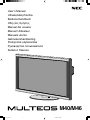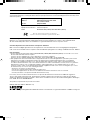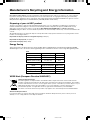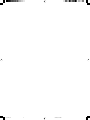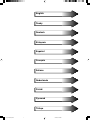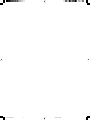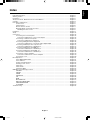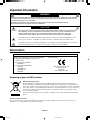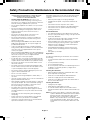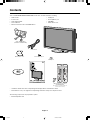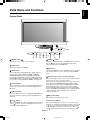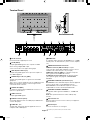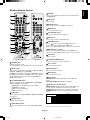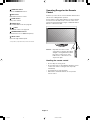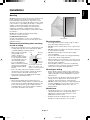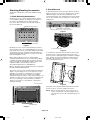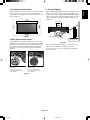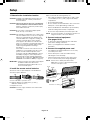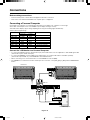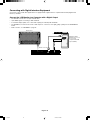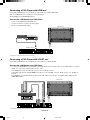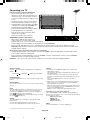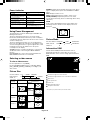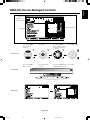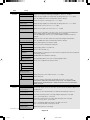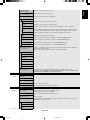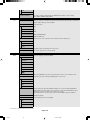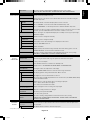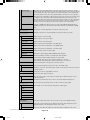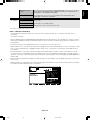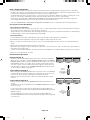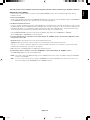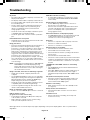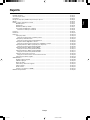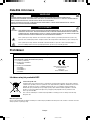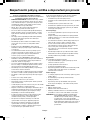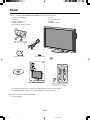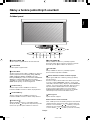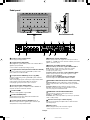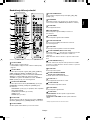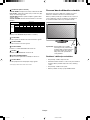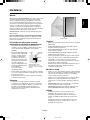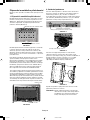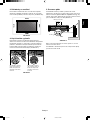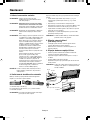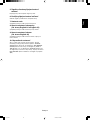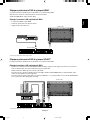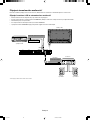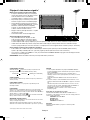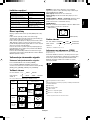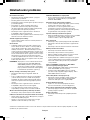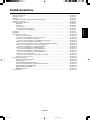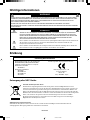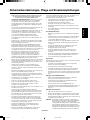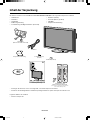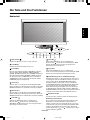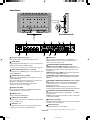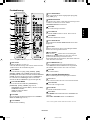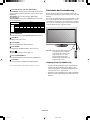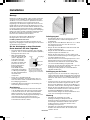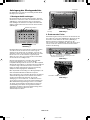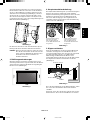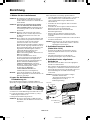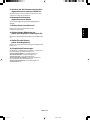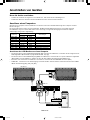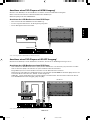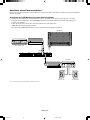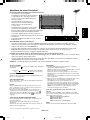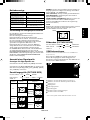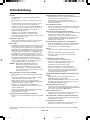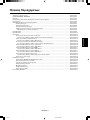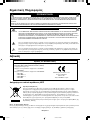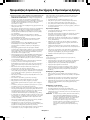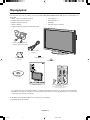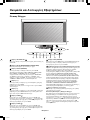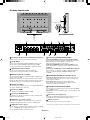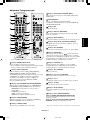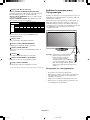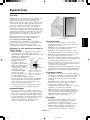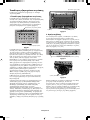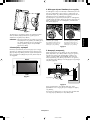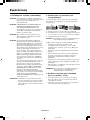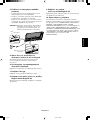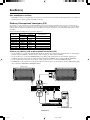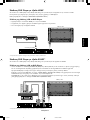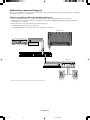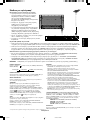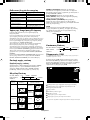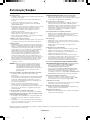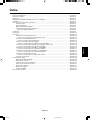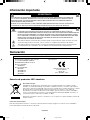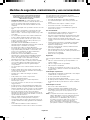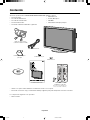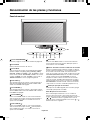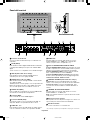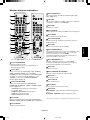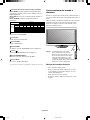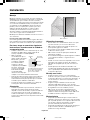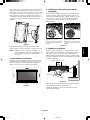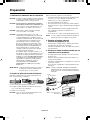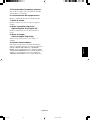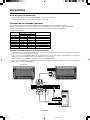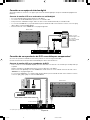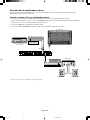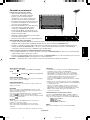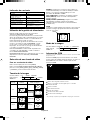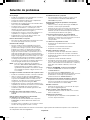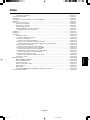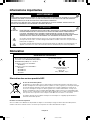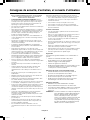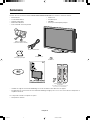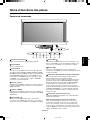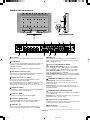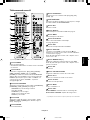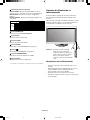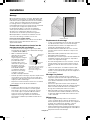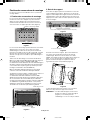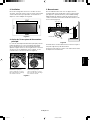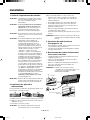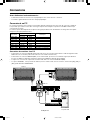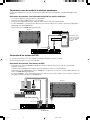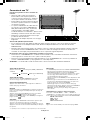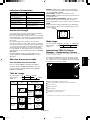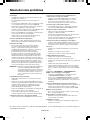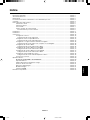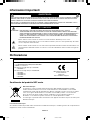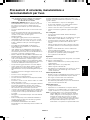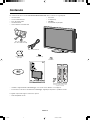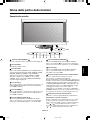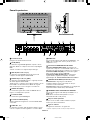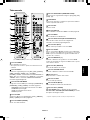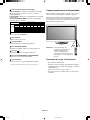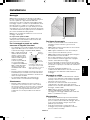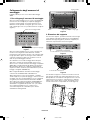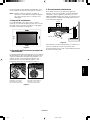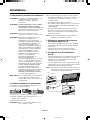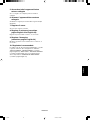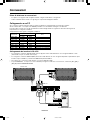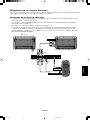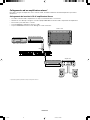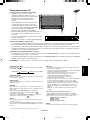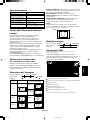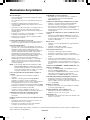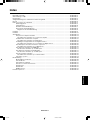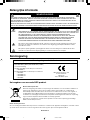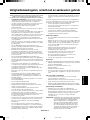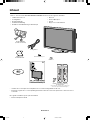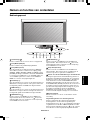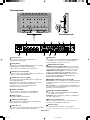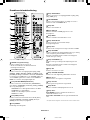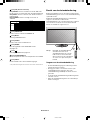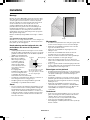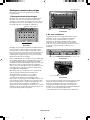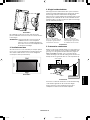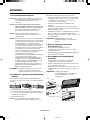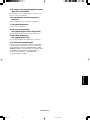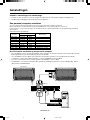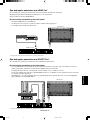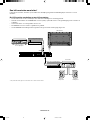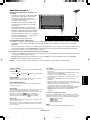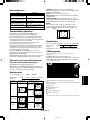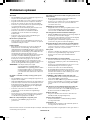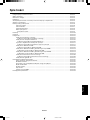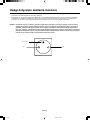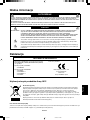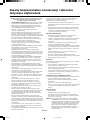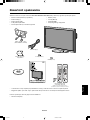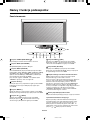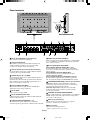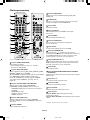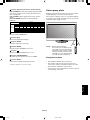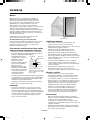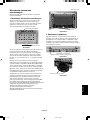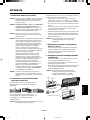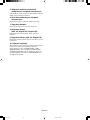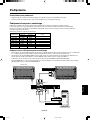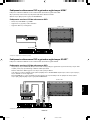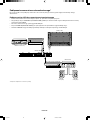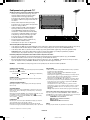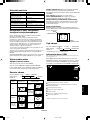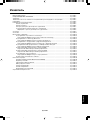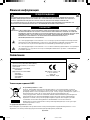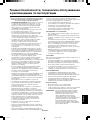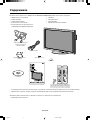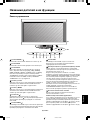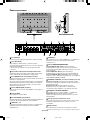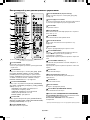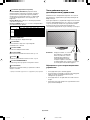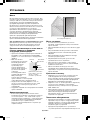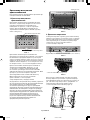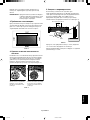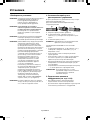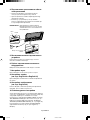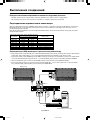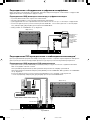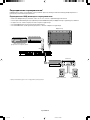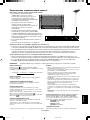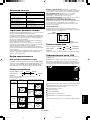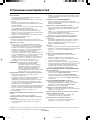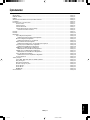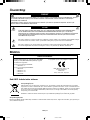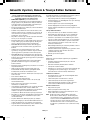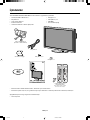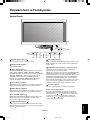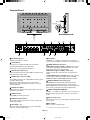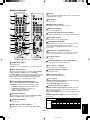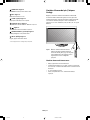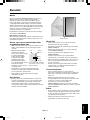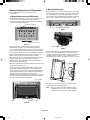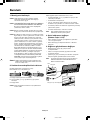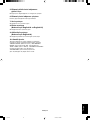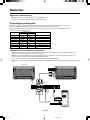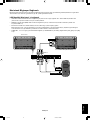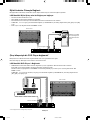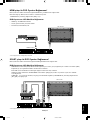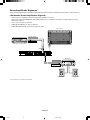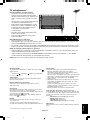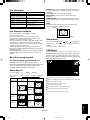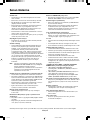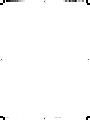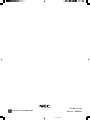NEC MULTEOS M40 Bedienungsanleitung
- Kategorie
- Öffentliche Anzeigen
- Typ
- Bedienungsanleitung
Dieses Handbuch eignet sich auch für
Seite wird geladen ...
Seite wird geladen ...
Seite wird geladen ...
Seite wird geladen ...

English
âesky
Deutsch
Ελληνικά
Español
Français
Italiano
Nederlands
Polski
Русский
Türkçe
01b_XChapterOpener 18/12/06, 8:52 AM1
Seite wird geladen ...
Seite wird geladen ...
Seite wird geladen ...
Seite wird geladen ...
Seite wird geladen ...
Seite wird geladen ...
Seite wird geladen ...
Seite wird geladen ...
Seite wird geladen ...
Seite wird geladen ...
Seite wird geladen ...
Seite wird geladen ...
Seite wird geladen ...
Seite wird geladen ...
Seite wird geladen ...
Seite wird geladen ...
Seite wird geladen ...
Seite wird geladen ...
Seite wird geladen ...
Seite wird geladen ...
Seite wird geladen ...
Seite wird geladen ...
Seite wird geladen ...
Seite wird geladen ...
Seite wird geladen ...
Seite wird geladen ...
Seite wird geladen ...
Seite wird geladen ...
Seite wird geladen ...
Seite wird geladen ...
Seite wird geladen ...
Seite wird geladen ...
Seite wird geladen ...
Seite wird geladen ...
Seite wird geladen ...
Seite wird geladen ...
Seite wird geladen ...
Seite wird geladen ...
Seite wird geladen ...
Seite wird geladen ...
Seite wird geladen ...
Seite wird geladen ...
Seite wird geladen ...
Seite wird geladen ...
Seite wird geladen ...
Seite wird geladen ...
Seite wird geladen ...
Seite wird geladen ...
Seite wird geladen ...
Seite wird geladen ...
Seite wird geladen ...
Seite wird geladen ...
Seite wird geladen ...
Seite wird geladen ...
Seite wird geladen ...

Deutsch-1
Deutsch
Inhaltsverzeichnis
Wichtige Informationen ................................................................................................................................ Deutsch-2
Warnung, Vorsicht ........................................................................................................................................ Deutsch-2
Erklärung ...................................................................................................................................................... Deutsch-2
Sicherheitsvorkehrungen, Pflege und Einsatzempfehlungen ...................................................................... Deutsch-3
Inhalt der Verpackung .................................................................................................................................. Deutsch-4
Die Teile und ihre Funktionen ...................................................................................................................... Deutsch-5
Bedienfeld .......................................................................................................................................... Deutsch-5
Anschlüsse ......................................................................................................................................... Deutsch-6
Fernbedienung ................................................................................................................................... Deutsch-7
Reichweite der Fernbedienung .......................................................................................................... Deutsch-8
Umgang mit der Fernbedienung ..................................................................................................... Deutsch-8
Installation .................................................................................................................................................... Deutsch-9
Einrichtung..... .............................................................................................................................................. Deutsch-12
Anschließen von Geräten ............................................................................................................................ Deutsch-14
Anschluss eines Computers ............................................................................................................... Deutsch-14
Anschluss des LCD-Monitors an einen Computer ......................................................................... Deutsch-14
Anschluss an einen Macintosh-Computer .......................................................................................... Deutsch-15
Anschluss des LCD-Monitors an einen Macintosh-Computer ........................................................ Deutsch-15
Anschluss an Geräte mit digitaler Schnittstelle .................................................................................. Deutsch-16
Anschluss des LCD-Monitors an einen Computer mit digitalem Ausgang ..................................... Deutsch-16
Anschluss eines DVD-Players mit Component-Ausgang ................................................................... Deutsch-16
Anschluss des LCD-Monitors an einen DVD-Player ...................................................................... Deutsch-16
Anschluss eines DVD-Players mit HDMI-Ausgang ............................................................................ Deutsch-17
Anschluss des LCD-Monitors an einen DVD-Player ...................................................................... Deutsch-17
Anschluss eines DVD-Players mit SCART-Ausgang ......................................................................... Deutsch-17
Anschluss des LCD-Monitors an einen DVD-Player ...................................................................... Deutsch-17
Anschluss eines Stereoverstärkers .................................................................................................... Deutsch-18
Anschluss des LCD-Monitors an einen Stereoverstärker ............................................................... Deutsch-18
Anschluss an einen Fernseher ........................................................................................................... Deutsch-19
Grundlegende Bedienung ............................................................................................................................ Deutsch-20
Stromversorgung EIN und AUS.......................................................................................................... Deutsch-20
Betriebsanzeige.................................................................................................................................. Deutsch-21
Verwendung der Energiesparfunktionen ............................................................................................ Deutsch-21
Auswahl einer Signalquelle So zeigen Sie Signalquellen an ............................................................. Deutsch-21
Darstellungsgröße (PICTURE SIZE) .................................................................................................. Deutsch-21
Bildmodus (PICTURE MODE) ............................................................................................................ Deutsch-21
OSM-Informationen ............................................................................................................................ Deutsch-21
Fehlerbehebung ........................................................................................................................................... Deutsch-22
03_German 18/12/06, 8:55 AM1

Deutsch-2
Wichtige Informationen
WARNUNG
SETZEN SIE DAS GERÄT WEDER REGEN NOCH FEUCHTIGKEIT AUS, DA ES ANDERNFALLS ZU FEUER ODER
STROMSCHLÄGEN KOMMEN KANN. VERWENDEN SIE DEN NETZSTECKER DIESES GERÄTS KEINESFALLS MIT
EINEM VERLÄNGERUNGSKABEL ODER EINER STECKDOSENLEISTE, WENN DIE STECKERSTIFTE NICHT
VOLLSTÄNDIG EINGEFÜHRT WERDEN KÖNNEN.
ÖFFNEN SIE DAS GEHÄUSE NICHT, DA SICH IM INNEREN KOMPONENTEN BEFINDEN, DIE UNTER
HOCHSPANNUNG STEHEN. LASSEN SIE WARTUNGSARBEITEN VON QUALIFIZIERTEN WARTUNGSTECHNIKERN
DURCHFÜHREN.
VORSICHT
VORSICHT: ZIEHEN SIE DAS NETZKABEL AUS DER STECKDOSE, UM STROMSCHLÄGE ZU VERHINDERN.
ERST NACH DEM TRENNEN DES GERÄTS VOM STROMNETZ IST GEWÄHRLEISTET, DASS AN
KEINER GERÄTEKOMPONENTE SPANNUNG ANLIEGT. IM INNEREN BEFINDEN SICH KEINE VOM
BENUTZER ZU WARTENDEN KOMPONENTEN. LASSEN SIE WARTUNGSARBEITEN VON
QUALIFIZIERTEN WARTUNGSTECHNIKERN DURCHFÜHREN.
Dieses Symbol weist den Benutzer auf nicht isolierte spannungsführende Komponenten im Gerät hin, die
Stromschläge verursachen können. Aus diesem Grund dürfen Sie keinesfalls Kontakt mit einer
Komponente im Geräteinneren herstellen.
Dieses Symbol weist den Benutzer auf wichtige Informationen zu Betrieb und Pflege dieses Geräts hin.
Die Informationen sollten sorgfältig gelesen werden, um Probleme zu vermeiden.
Erklärung
Erklärung des Herstellers
Wir bestätigen hiermit, dass der Farbmonitor
MULTEOS M40 (L406T3)/MULTEOS M46
(L466T4) folgenden Richtlinien entspricht:
EG-Direktive 73/23/EG:
– EN 60950-1
EG-Direktive 89/336/EG:
– EN 55022
– EN 61000-3-2
– EN 61000-3-3
– EN 55024
und mit folgendem Siegel gekennzeichnet ist:
NEC Display Solutions, Ltd.
4-13-23, Shibaura,
Minato-Ku
Tokyo 108-0023, Japan
Entsorgung alter NEC Geräte
Innerhalb der Europäischen Union
Gemäß EU-Gesetzgebung und deren Umsetzung in den einzelnen Mitgliedstaaten müssen
elektrische und elektronische Geräte, die das links abgebildete Kennzeichen tragen, getrennt vom
normalen Hausmüll entsorgt werden. Dazu gehören auch Monitore und elektrisches Zubehör wie
Signal- oder Netzkabel. Wenn Sie Ihr NEC Anzeigegerät entsorgen müssen, befolgen Sie bitte die
Richtlinien der örtlichen Behörden, wenden Sie sich an den Händler, bei dem Sie das Gerät gekauft
haben, oder verfahren Sie gemäß eventuellen Vereinbarungen zwischen Ihnen und NEC.
Die Kennzeichnung elektrischer und elektronischer Produkte erfolgt nur in den derzeitigen
Mitgliedstaaten der Europäischen Union.
Außerhalb der Europäischen Union
Außerhalb der Europäischen Union informieren Sie sich bitte bei den zuständigen örtlichen Behörden über die
ordnungsgemäße Entsorgung elektrischer und elektronischer Geräte.
03_German 18/12/06, 8:55 AM2
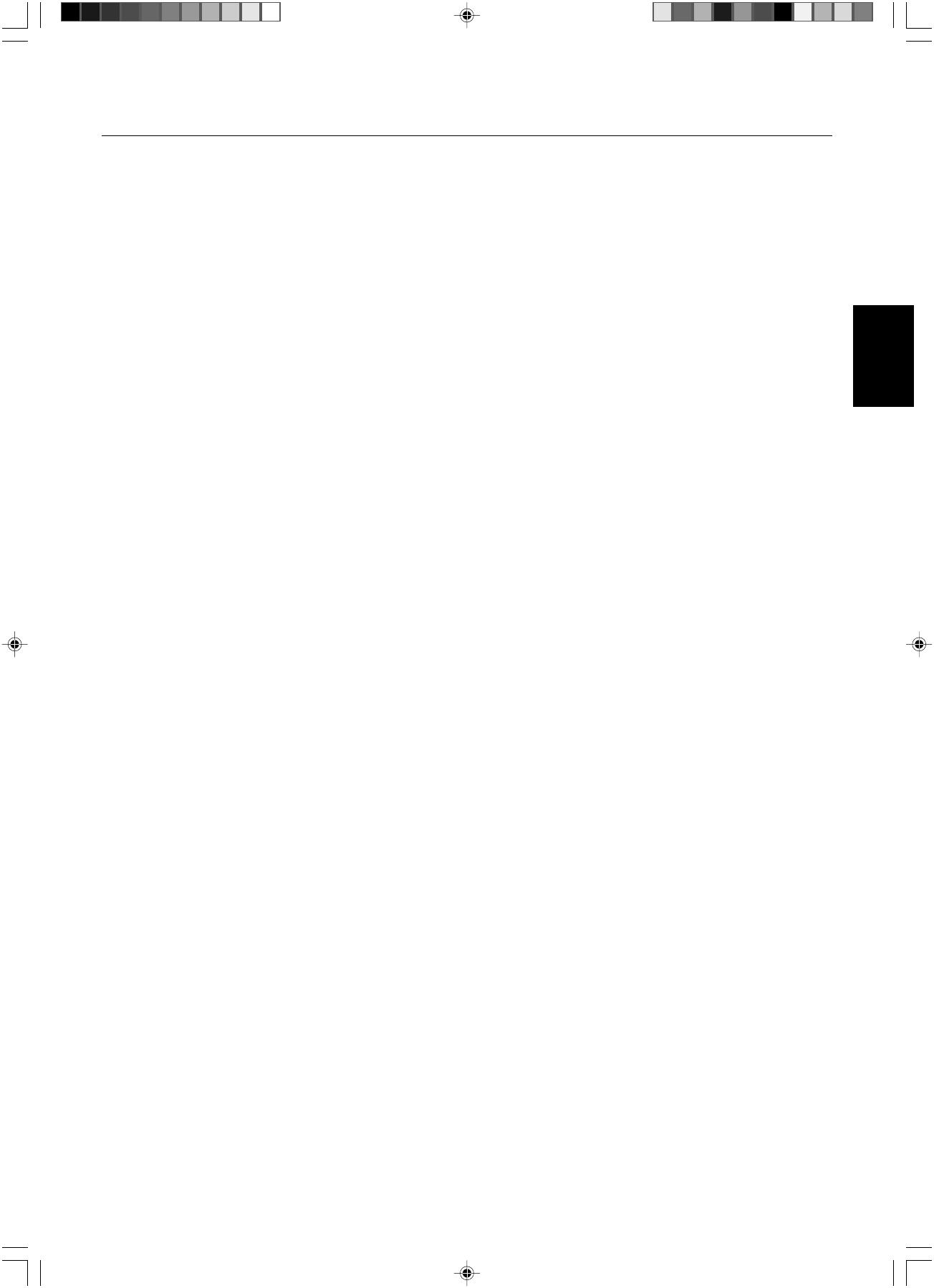
Deutsch-3
Deutsch
BEACHTEN SIE ZUR ERZIELUNG OPTIMALER LEISTUNG
DIE FOLGENDEN HINWEISE ZUM EINRICHTEN UND
NUTZEN DES MULTIFUNKTIONSMONITORS:
• ÖFFNEN SIE DEN MONITOR NICHT. Es befinden sich keine
vom Benutzer zu wartenden Teile im Inneren. Das Öffnen
oder Abnehmen der Abdeckungen kann zu gefährlichen
Stromschlägen führen und birgt weitere Risiken. Lassen Sie
alle Wartungsarbeiten von qualifizierten Wartungstechnikern
durchführen.
• Lassen Sie keine Flüssigkeiten in das Gehäuse gelangen, und
stellen Sie den Monitor in trockenen Räumen auf.
• Führen Sie keinesfalls Objekte in die Gehäuseschlitze ein, da
spannungsführende Teile berührt werden können, was zu
schmerzhaften oder gefährlichen Stromschlägen, zu Feuer
oder zu Beschädigungen des Geräts führen kann.
• Legen Sie keine schweren Objekte auf das Netzkabel.
Beschädigungen des Kabels können zu Stromschlägen oder
Feuer führen.
• Stellen Sie dieses Produkt nicht auf wackelige oder instabile
Flächen, Wagen oder Tische, da der Monitor fallen und dabei
schwer beschädigt werden könnte.
• Achten Sie beim Betrieb des MULTEOS-Monitors mit dem
220-240-VAC-Netzteil in Europa auf die Verwendung des
mitgelieferten Netzkabels. Zum Netzanschluss dieses Gerätes
ist eine geprüfte Leitung zu verwenden. Es ist eine Leitung vom
Typ: H05VV-F, 3G, 0,75 mm
2
oder besser einzusetzen.
•Verwenden Sie in Großbritannien für diesen Monitor ein
BS-zugelassenes Netzkabel mit angeformtem Stecker.
Der Stecker muss mit einer schwarzen Sicherung (13 A)
ausgestattet sein. Setzen Sie sich mit Ihrem Händler in
Verbindung, wenn der Monitor ohne Netzkabel geliefert wurde.
•Wird der MULTEOS-Monitor in Australien an einem
Wechselstromnetz mit 220-240 V betrieben, muss das mit dem
Monitor gelieferte Netzkabel verwendet werden. Setzen Sie
sich mit Ihrem Händler in Verbindung, wenn der Monitor ohne
Netzkabel geliefert wurde.
• In allen anderen Ländern ist ein für die Spannung des
Stromnetzes geeignetes und zugelassenes Netzkabel zu
verwenden, dass den Sicherheitsstandards des betreffenden
Landes entspricht.
• Stellen Sie keine Objekte auf den Monitor, und setzen Sie den
Monitor nicht außerhalb umbauter Räume ein.
• Im Inneren der Fluoreszenzröhre des LCD-Monitors befindet
sich Quecksilber. Beachten Sie zur Entsorgung der Röhre die
örtlichen Vorschriften und Richtlinien.
•Vermeiden Sie es, das Netzkabel zu knicken, zu quetschen
oder anderweitig zu beschädigen.
• Seien Sie vorsichtig, wenn das Glas zerbrochen ist.
• Decken Sie die Lüftungsschlitze des Monitors nicht ab.
•Verwenden Sie den Monitor nicht in heißen, feuchten,
staubigen oder öligen Bereichen.
• Berühren Sie die Flüssigkristalle nicht, wenn der Monitor oder
das Glas zerbrochen ist.
• Achten Sie auf ausreichende Luftzufuhr, damit die
entstehende Wärme abgeführt werden kann. Decken Sie die
Lüftungsschlitze nicht ab, und stellen Sie den Monitor nicht
neben Heizkörpern oder anderen Wärmequellen auf. Stellen
Sie keine Gegenstände auf den Monitor.
• Durch Ziehen des Netzkabelsteckers kann das Gerät vom
Stromnetz getrennt werden. Der Monitor muss in der Nähe
einer Steckdose aufgestellt werden, die leicht zugänglich ist.
•Transportieren Sie den Monitor vorsichtig. Bewahren Sie die
Verpackung für spätere Transporte auf.
• Reinigen Sie die Öffnungen an der Gehäuserückseite
mindestens ein Mal im Jahr, um das ordnungsgemäße
Funktionieren sicherzustellen.
•Wenn Sie den Ventilator ständig benutzen, sollten Sie die
Lüftungslöcher mindestens einmal im Monat säubern.
Unter den folgenden Bedingungen müssen Sie den Monitor sofort
vom Stromnetz trennen und sich mit einem qualifizierten
Wartungstechniker in Verbindung setzen:
• Das Netzkabel oder der Netzstecker ist beschädigt.
• Flüssigkeit wurde über den Monitor gegossen oder
Gegenstände sind in das Gehäuse gefallen.
• Der Monitor wurde Regen oder Wasser ausgesetzt.
• Der Monitor wurde fallen gelassen oder das Gehäuse wurde
beschädigt.
• Der Monitor arbeitet trotz Beachtung der Bedienungsanleitung
nicht ordnungsgemäß.
Einsatzempfehlungen
• Optimale Leistung wird erst nach ca. 20 Minuten Aufwärmzeit
erzielt.
• Entspannen Sie Ihre Augen regelmäßig, indem Sie ein Objekt
fokussieren, dass sich in einer Entfernung von mindestens
1,5 m befindet. Blinzeln Sie häufig.
• Stellen Sie den Monitor in einem 90°-Winkel zu Fenstern und
anderen Lichtquellen auf, um Blendung und Reflexionen zu
verhindern.
• Reinigen Sie die Oberfläche des LCD-Monitors mit einem
fusselfreien, weichen Tuch. Verwenden Sie weder
Reinigungsmittel noch Glasreiniger!
• Stellen Sie Helligkeit und Kontrast des Monitors mit den
entsprechenden Steuerungen ein, um die Lesbarkeit zu
optimieren.
•Vermeiden Sie die längerfristige Darstellung gleichbleibender
Muster auf dem Bildschirm, um Bildschatten zu vermeiden.
• Lassen Sie Ihre Augen regelmäßig untersuchen.
Ergonomie
Wir empfehlen folgendes Vorgehen, um eine ergonomisch optimale
Arbeitsumgebung einzurichten:
•Verwenden Sie bei Standardsignalen die voreingestellten
Größen- und Positionseinstellungen.
•Verwenden Sie die vordefinierte Farbeinstellung.
•Verwenden Sie Signale ohne Zeilensprung (Non-Interlaced).
•Verwenden Sie die Primärfarbe Blau nicht auf schwarzem
Hintergrund, da dies die Lesbarkeit beeinträchtigt und aufgrund
des geringen Kontrasts zu starker Ermüdung der Augen führen
kann.
Reinigen des LCD-Bildschirms
•Wenn der Flüssigkristallbildschirm fleckig oder staubig ist,
wischen Sie ihn mit einem weichen Tuch ab.
•Verwenden Sie zum Reinigen des LCD-Bildschirms keine
harten oder kratzenden Materialien.
• Üben Sie keinen Druck auf die LCD-Oberfläche aus.
•Verwenden Sie keine lösungsmittelhaltigen Reiniger, da sie zur
Beschädigung oder Verfärbung der LCD-Oberfläche führen
können.
Reinigen des Gehäuses
• Ziehen Sie den Netzstecker aus der Steckdose.
•Wischen Sie das Gehäuse vorsichtig mit einem weichen Tuch ab.
• Reinigen Sie das Gehäuse zunächst mit einem mit neutralem
Reinigungsmittel und Wasser getränkten Tuch, und wischen Sie
mit einem trockenen Tuch nach.
HINWEIS: Die Gehäuseoberfläche besteht aus verschiedenen
Kuststoffarten. Verwenden Sie zum Reinigen NIEMALS
Benzol, Verdünner, alkalische oder alkoholhaltige
Lösungsmittel, Glasreiniger, Wachs, Politur, Waschmittel
oder Insektizide. Gummi oder Vinyl sollten nicht über
längere Zeit mit dem Gehäuse in Berührung sein. Diese
Flüssigkeiten und Materialien können dazu führen, dass
die Farbe beeinträchtigt wird und reißt oder abblättert.
Sicherheitsvorkehrungen, Pflege und Einsatzempfehlungen
03_German 18/12/06, 8:55 AM3

Deutsch-4
VGA RGB/HV OPTION
DISPLAY
SIZE
1
4
7
VGA
RGB/HV
OPTION
DISPLA
Y
A
A
S
IZE
VGA
RGB/HV
OPTION
1
7
4
Netzkabel
Bedienungsanleitung
Signalkabel
(Kabel von D-SUB auf D-SUB)
Fernbedienung und
Mignon-Batterien (Größe AA)
(Dem von Ihnen gekauften Produkt liegt eine
dieser Fernbedienungen bei)
Klemmen (3 Stück)
CD-ROM
Schraube (M4 x 8)
(5 Stück)
Hauptschalterabdeckung
Inhalt der Verpackung
Der Karton* mit Ihrem neuen LCD-Monitor MULTEOS M40/MULTEOS M46 sollte folgende Komponenten enthalten:
• LCD-Monitor
• Netzkabel
• Signalkabel
• Bedienungsanleitung
• Fernbedienung und Mignon-Batterien (Größe AA)
• Klemmen (3 Stück)
• Schraube (M4 x 8) (5 Stück)
• CD-ROM
• Hauptschalterabdeckung
* Befestigen Sie den Fuß, sofern er benötigt wird, schon beim Auspacken am Gerät.
* Bewahren Sie den Originalkarton und das Verpackungsmaterial für spätere Transporte des Monitors auf.
Folgendes Zubehör ist erhältlich:
• Externe Lautsprecher
03_German 18/12/06, 8:55 AM4

Deutsch-5
Deutsch
Bedienfeld
Die Teile und ihre Funktionen
7
Taste AB ( )
Aktiviert das OSM-Menü, wenn es deaktiviert ist.
Dient als Taste , mit der Sie bei Verwendung des OSM-
Menüs die Markierung nach unten zur gewünschten
Einstellung verschieben können.
8
Taste EXIT
Aktiviert das OSM-Menü, wenn es deaktiviert ist.
Dient als Taste EXIT, mit der Sie bei Verwendung des OSM-
Menüs zum vorherigen Menü zurückkehren können.
9
Fernbedienungssensor und Betriebsanzeige
Empfängt das Signal von der Fernbedienung. Vgl. Seite 8.
Leuchtet grün, wenn der LCD-Monitor aktiv ist. Leuchtet rot,
wenn sich der LCD im AUSSCHALTEN-Modus (ECO-
Standby) befindet. Leuchtet gelb, wenn sich der Monitor
im AUSSCHALTEN-Modus (Standby) befindet. Blinkt gelb,
wenn der Monitor sich im Energiesparmodus befindet.
Blinkt abwechselnd grün und gelb, wenn sich der Monitor
im Standby-Modus befindet und die Funktion „ZEITPLAN-
EINSTELLUNGEN“ aktiviert ist. Wenn innerhalb des Monitors
ein Komponentenfehler erkannt wird, blinkt die LED rot.
10
Hauptnetzschalter
Schalter zum Ein- und Aus-Schalten der Netzspannung.
Bedientasten-Sperrmodus
Diese Funktion sperrt den Zugriff auf alle Funktionen der
Bedientasten. Um die Bedientasten-Sperrfunktion zu
aktivieren, drücken Sie gleichzeitig die Tasten „
“ und „ “
und halten diese länger als drei Sekunden gedrückt. Um
wieder in den Bedienmodus umzuschalten, drücken Sie
gleichzeitig die Tasten „ “ und „ “ und halten diese länger
als drei Sekunden gedrückt.
1
Netzschalter ( )
Schaltet den Monitor ein bzw. aus. Vgl. Seite 20.
2
Taste MUTE
Schaltet die Stummschaltung ein bzw. aus.
3
Taste INPUT
Dient als Taste SET innerhalb des OSM-Menüs (Schaltet
zwischen [DVI], [VGA], [RGB/HV], [HDMI], [DVD/HD],
[VIDEO], [S-VIDEO] oder [TV] um). [S-VIDEO] wird aktiviert
durch Auswahl des Modus SEPARAT im OSM oder durch
das Anschließen des S-VIDEO-Kabels bei vorhandenem
S-VIDEO-Signal und anschließende Auswahl des Modus
PRIORITÄT (Vgl. Seite English-28).
4
Plustaste (+)
Dient als Taste (+), mit der Sie bei Verwendung des OSM-
Menüs den Wert einer Einstellung erhöhen können. Wenn das
OSM-Menü deaktiviert ist, erhöht diese Taste die Lautstärke.
5
Minustaste (-)
Dient als Taste (-), mit der Sie bei Verwendung des OSM-
Menüs den Wert einer Einstellung senken können. Wenn das
OSM-Menü deaktiviert ist, reduziert diese Taste die Lautstärke.
6
Taste AUF ( )
Aktiviert das OSM-Menü, wenn es deaktiviert ist.
Dient als Taste
, mit der Sie bei Verwendung des
OSM-Menüs die Markierung nach oben zur gewünschten
Einstellung verschieben können.
9
10
EIN
AUS
03_German 18/12/06, 8:55 AM5

Deutsch-6
Anschlüsse
9
AUDIO OUT*
Für die Ausgabe des Audiosignals von AUDIO IN 1, 2, 3,
HDMI- und TV-Anschlüssen zu einem externen Gerät
(Stereoreceiver, Verstärker usw.).
10
VIDEO-EINGANGS-/AUSGANGSBUCHSE*
VIDEO IN-Anschluss (BNC und RCA): Eingang für ein
gemischtes Videosignal. BNC- und RCA-Anschlüsse können
nicht gleichzeitig genutzt werden. (Verwenden Sie nur eine
Eingangsart.)
VIDEO OUT-Anschluss (BNC): Ausgang für das gemischte
Videosignal vom VIDEO IN-Anschluss.
S-VIDEO IN-Anschluss (DIN, 4-polig): Eingang für S-Video
(Y/C, separates Signal). Siehe Seite English-28, S-VIDEO-
MODUS.
11
EXTERNAL CONTROL (Mini-D-SUB-Anschluss, 9-polig)
IN-Anschluss: Verbinden Sie den RS-232C-Eingang mit
externen Geräten wie z. B. einem PC, um die RS-232C-
Funktionen zu steuern.
OUT-Anschluss: RS-232C-Ausgang. Für den Anschluss
mehrerer Multeous-Monitore mittels einer RS-232C-Verkettung.
12
EXTERNEN LAUTSPRECHERANSCHLÜSSE*
Ausgang für das Audiosignal aus den AUDIO 1, 2, 3, HDMI-
und TV-Steckern.
Hinweis: Dieser Lautsprecheranschluss ist für 2 Lautsprecher
à 15W gedacht (8 Ohm).
13
Optionaler Steckplatz
Steckplatz für Zubehör. Bitte wenden Sie sich für ausführliche
Informationen an Ihren Händler.
14
Antenneneingang*
Eingang für Antennen- oder TV-Sginal.
*: Das von Ihnen gekaufte Produkt enthält diese Funktion evtl. nicht.
1
Wechselstromeingang (AC IN)
Hier wird das mitgelieferte Netzkabel angeschlossen.
2
DVI IN (DVI-D)
Eingang für digitale RGB-Signale von einem Computer oder
HDTV-Gerät mit digitalem RGB-Ausgang.
* Dieser Anschluss unterstützt keine analogen Eingangssignale.
3
VGA IN (Mini-D-SUB-Anschluss, 15-polig)
Eingang für analoge RGB-Signale von einem Computer oder
anderem RGB-Gerät.
4
RGB/HV IN [R, G, B, H, V] (BNC)
Eingang für analoge RGB-Signale oder Signale von einem
anderen RGB-Gerät.
Dieser Bereich dient auch zum Anschluss von Geräten wie
DVD-Playern und HDTV-Laser-Disk-Playern.
Ein Synchronisation auf Grün-Signal kann an den
G-Anschluss angeschlossen werden.
5
RGB/HV OUT (BNC)
Für die Ausgabe des Signals vom RGB/HV-IN-Anschluss
zum Eingang eines separaten Geräts.
6
HDMI-Anschluss*
Eingang für digitale HDMI-Signale.
7
DVD/HD -Anschluss (RCA)*
Zum Anschluss eines Geräts (z. B. DVD-Player, HDTV-Gerät
oder Laser-Disk-Player).
8
AUDIO IN 1, 2, 3*
Eingang für Audiosignale von externen Geräten wie etwa
Computern, Videorekordern oder DVD-Playern.
In (Eingang)
Out (Ausgang)
03_German 18/12/06, 8:55 AM6

Deutsch-7
Deutsch
Fernbedienung
1
Netzschalter
Schaltet den Monitor ein bzw. aus.
*Wenn die Betriebsanzeige nicht leuchtet, funktionieren die
Bedienelemente der Fernbedienung nicht.
2
Taste INPUT*
Dient zur Auswahl von [DVI], [VGA], [RGB/HV], [HDMI],
[DVD/HD], [VIDEO] oder [S-VIDEO] als Eingangssignal.
[S-VIDEO] wird aktiviert durch Auswahl des Modus SEPARAT
im OSM oder durch das Anschließen des S-VIDEO-Kabels
bei vorhandenem S-VIDEO-Signal und anschließende
Auswahl des Modus PRIORITÄT. (Vgl. Seite English-28).
3
Taste PICTURE MODE
Dient zur Auswahl des Bildmodus [HIGHBRIGHT],
[STANDARD], [sRGB], [CINEMA]. Vgl. Seite 21.
HIGHBRIGHT: für bewegliche Bilder (z. B. Filme auf DVD)
STANDARD: für Bilder
sRGB: für textbasierte Bilder
CINEMA: für Filme
4
Taste SIZE
Dient zur Auswahl der Darstellungsgröße FULL, NORMAL,
WIDE und ZOOM (Vgl. Seite 21).
5
Taste SOUND*
Künstlicher Surroundklang.
6
Taste AUDIO INPUT*
Dient zur Auswahl des Audioeingangsquelle [IN1], [IN2],
[IN3], [HDMI], [TV].
7
ZEHNERTASTATUR
Drücken Sie diese Tasten, um Kennwörter festzulegen und
zu ändern, den Kanal zu wechseln und die
FERNBEDIENUNGS-ID einzustellen.
8
Taste ENT
Dient zur Einstellung von Kanälen.
9
Taste DISPLAY
Schaltet die OSM-Information ein/aus. Siehe Seite 21.
10
Taste MENU
Schaltet den Menümodus ein/aus.
11
Taste AUTO SETUP
Aktiviert das Menü AUTOM. EINRICHTUNG. Siehe Seite
English-24.
12
Taste EXIT
Mit dieser Taste kehren Sie bei Verwendung des OSM-
Menüs zum vorherigen Menü zurück.
13
Taste AUF/AB
Dient als Taste
, mit der Sie bei Verwendung des
OSM-Menüs die Markierung nach oben oder unten zur
gewünschten Einstellung verschieben können.
Kleiner Bildschirm mit eingestelltem „PIP“-Modus wird nach
oben oder unten verschoben.
14
Taste MINUS/PLUS (+/-)
Dient zur Erhöhung bzw. Verringerung des Wertes in
einem OSM-Menü. Kleiner Bildschirm mit eingestelltem
„PIP”-Modus wird nach links oder rechts verschoben.
15
Taste SET
Dient zum Auswählen.
16
Taste VOLUME HÖHER/NIEDRIGER
Dient zur Erhöhung bzw. Verringerung der Lautstärke.
17
Taste CH +/-*
Dient zum Umschalten zwischen verschiedenen Kanälen.
18
Taste CH RTN*
Wechselt zum vorherigen Kanal.
19
Taste MUTE*
Schaltet die Stummfunktion ein/aus.
20
Taste STILL
Taste ON/OFF: Aktiviert/deaktiviert den Standbildmodus
(ein/aus).
Taste STILL CAPTURE: Nimmt ein Standbild auf.
*: Das von Ihnen gekaufte Produkt enthält diese Funktion evtl. nicht.
(Dem von Ihnen gekauften Produkt liegt eine dieser Fernbedienungen bei.)
03_German 18/12/06, 8:55 AM7

Deutsch-8
21
Taste PIP (Picture in Picture, Bild im Bild)
Taste ON/OFF: Schaltet zwischen PIP, POP, Parallelmodus
(Seitenverhältnis) und Parallelmodus (voll) um. Siehe Seite
English-26.
Taste INPUT: Dient zur Auswahl des „Bild-im-Bild“-
Eingangssignals.
Taste CHANGE: Tauscht das Hauptbild gegen das Teilbild
aus und umgekehrt.
22
Taste REMOTE ID
Dient zur Aktivierung der FERNBEDIENUNGS-ID-Funktion.
23
Taste MTS*
Mehrkanal-Fernsehersound.
24
Taste SLEEP*
Dient zur Einstellung des Abschalt-Timers.
25
Taste GUIDE*
Verwendung im TELETEXT-Modus. Siehe Seite 19.
26
Taste *
TELETEXT-Steuerungen. Siehe Seite 19.
27
Taste TRANSPARENCY*
Dient zur Einstellung der Transparenz des OSM-Menüs.
28
Taste Input*
Wechsel zu anderen verfügbaren Eingangssignalen.
*: Das von Ihnen gekaufte Produkt enthält diese Funktion evtl. nicht.
DVI VGA RGB/HV HDMI DVD/HD VIDEO TV
DVI - - - -
VGA - - - -
RGB/HV - - - -
HDMI - - - -
DVD/HD -
VIDEO --
TV --
Teilbild
Hauptbild
POWER
RGB1 RGB2 RGB3 HDMI
DVD/HD
PICTURE
MODE
DISPLAY
AUTO
SET UP
VOL
STILL
PIP
REMOTEID
ON/OFF
SET RESET
REMOTE CONTROLLER RU-M111
MTS SLEEP
INPUT
CHANGE
ON/OFF
CAPTURE
MUTE
CH
CHRTN
EXIT
MENU
AUDIO
INPUT
VIDEO
SIZE
SOUND
TV
OPTION
GUIDE
123
456
78
0
9
ENT
SET
+
++
POWER
PICTURE
MODE
DISPLA
Y
AA
AUT
O
O
SET
UP
P
VOL
STILL
PIP
REMOTE
ID
ON/OFF
SET
RESET
REMOTECONTROLLER RU
-
M1
1
1
MTS
SLEEP
INPUT
CHANGE
ON/OFF
CAPTURE
MUTE
CH
CH
R
TN
EXIT
MENU
AUDIO
INPUT
SIZE
SOUND
GUIDE
1
2
3
4
5
6
7
8
0
9
ENT
SET
+
+
+
Richten Sie die Vorderseite der Fernbedienung bei der
Tastenbenutzung auf den Fernbedienungssensor des LCD-
Monitors.
Sie können die Fernbedienung in einem Abstand von etwa
7 m von der Vorderseite des Fernbedienungssensors am
LCD-Monitor verwenden. Bei einem Abstand von maximal
3,5 m kann die Fernbedienung in einem horizontalen bzw.
vertikalen Winkel bis 30° eingesetzt werden.
Reichweite der Fernbedienung
Vorsicht: Wenn der Fernbedienungssensor
am LCD-Monitor von direktem
Sonnenlicht oder starkem Licht
angestrahlt oder von einem
Gegenstand verdeckt wird,
funktioniert die Fernbedienung
möglicherweise nicht.
Umgang mit der Fernbedienung
• Schützen Sie die Fernbedienung vor starken Stößen.
• Schützen Sie die Fernbedienung vor Wasser oder
anderen Flüssigkeiten. Falls die Fernbedienung nass
wird, trocknen Sie sie umgehend ab.
• Schützen Sie die Fernbedienung vor Hitze und Dampf.
•Öffnen Sie die Fernbedienung nur zum Einsetzen der
Batterien.
03_German 18/12/06, 8:55 AM8

Deutsch-9
Deutsch
Montage
Bringen Sie den Monitor NICHT selbst an. Bitte wenden Sie
sich hierzu an Ihren Händler. Es wird dringend empfohlen,
den Monitor von einem erfahrenen, qualifizierten Techniker
sachgemäß anbringen zu lassen. Bitte prüfen Sie die
Umgebung, in der der Monitor angebracht werden soll. Der
Kunde trägt die Verantwortung für die Anbringung an einer
Wand oder einer Decke. Nicht alle Wände oder Decken sind
fest genug, um dem Gewicht des Monitors standzuhalten.
Die Produkthaftung deckt durch unsachgemäße Anbringung,
Umbau oder höhere Gewalt entstandene Schäden nicht ab.
Die Nichtbeachtung dieser Empfehlungen kann zum
Erlöschen Ihres Garantieanspruchs führen.
Decken Sie die Lüftungsschlitze NICHT durch
Montagezubehör oder anderes Zubehör ab.
Für NEC-qualifiziertes Personal:
Für einen sicheren Halt verwenden Sie mindestens zwei
Bügel zur Befestigung des Geräts. Befestigen Sie das Gerät
an mindestens zwei Punkten.
Bei der Anbringung an einer Wand oder
Decke beachten Sie bitte Folgendes
•Wenn Sie Montagezubehör verwenden, das nicht NEC-
geprüft ist, muss es mit der VESA-kompatiblen (FDMIv1)
Montagemethode konform sein.
• NEC empfiehlt dringend,
Schrauben der Größe M6
(10mm + Bügeldicke) zu
verwenden. Wenn Sie
Schrauben verwenden,
die länger als 10mm sind,
prüfen Sie die Tiefe der
Bohrung. (Empfohlene
Befestigungskraft:
470 - 635N•cm) NEC
empfiehlt die Verwendung
von Montageverbindungen,
die dem UL1678-Standard
für Nordamerika
entsprechen.
• Prüfen Sie vor der Anbringung die
Installationsumgebung, um sicherzustellen, dass sie
dem Gewicht des Geräts standhält und das Gerät vor
Beschädigung geschützt ist.
• Ausführliche Hinweise finden Sie in der Anleitung, die
dem Montagezubehör beiliegt.
Ausrichtung
•Wenn Sie den Bildschirm im Hochformat verwenden,
sollte der Bildschirm im Uhrzeigersinn gedreht werden,
so dass die linke Seite zur oberen Seite wird und die
LED-Leuchtanzeige sich am unteren Rand befindet.
Damit stellen Sie die ordnungsgemäße Belüftung sicher
und verlängern die Lebensdauer des Monitors.
Unzureichende Belüftung kann zur Verkürzung der
Lebensdauer des Monitors führen.
Installation
Gerät
Tragebügel
Schraube
10 mm
Stärke des
Bügels
Die Schraubenlänge sollte
mit der Tiefe der Bohrung
(10 mm) und der Stärke des
Tragebügels übereinstimmen.
LED-Anzeige
Anbringungsort
• Die Wand bzw. Decke muss fest genug sein, um dem
Gewicht des Monitors und des Montagezubehörs
standzuhalten.
• Bringen Sie das Gerät NICHT an Stellen an, wo es durch
den Zusammenstoß mit einer Tür oder einem Tor
beschädigt werden kann.
• Bringen Sie das Gerät NICHT in stark vibrierenden und
staubigen Umgebungen an.
• Bringen Sie das Gerät NICHT in der Nähe der
Hauptstromquelle des Gebäudes an.
• Bringen Sie das Gerät nicht so an, dass andere leicht
nach dem Gerät und der Montagevorrichtung greifen und
sich darauf abstützen können.
•Wenn das Gerät in einer Vertiefung beispielsweise einer
Wand installiert wird, lassen Sie mindestens 10 cm
Abstand zwischen dem Monitor und der Wand, damit
eine ausreichende Belüftung ermöglicht wird.
• Achten Sie auf ausreichende Luftzufuhr oder sorgen Sie
für Klimatisierung am Monitor und an der
Montagevorrichtung, damit die entstehende Wärme
abgeführt werden kann.
Anbringung an der Decke
•Vergewissern Sie sich, dass die Decke stabil genug ist,
um das Gewicht des Geräts und der Montagevorrichtung
auf Dauer und auch im Fall von Erdbeben, unerwarteten
Vibrationen und anderen externen Krafteinwirkungen zu
halten.
•Vergewissern Sie sich, dass das Gerät an einem soliden
Teil der Deckenkonstruktion angebracht wird, wie zum
Beispiel einem Stützpfeiler. Sichern Sie den Monitor mit
Schrauben, Federscheiben, Unterlegscheibe und Mutter.
• Bringen Sie das Gerät NICHT in Bereichen an, die keine
stützende interne Struktur besitzen. Verwenden Sie für
die Anbringung KEINE Holzschrauben oder
Ankerschrauben. Bringen Sie das Gerät NICHT an einer
Leiste oder an Anhängevorrichtungen an.
Wartung
• Überprüfen Sie regelmäßig, ob sich die
Montagevorrichtung löst; überprüfen Sie die
Montagevorrichtung regelmäßig auf lockere Schrauben,
Verformungen oder andere Probleme. Wenn Sie ein
Problem feststellen, wenden Sie sich bitte an das
zuständige Servicepersonal.
• Überprüfen Sie regelmäßig den Anbringungsort auf
Schäden oder Schwachstellen, die sich mit der Zeit
einstellen können.
03_German 18/12/06, 8:55 AM9

Deutsch-10
Anbringung des Montagezubehörs
Der Bildschirm ist speziell zur Verwendung mit dem VESA-
Montagesystem konzipiert.
1. Montagezubehör anbringen
Das Montagezubehör kann angebracht werden, während
der Monitor in aufrechter Position auf dem Monitorfuß steht
(Abbildung 1). Achten Sie darauf, dass Sie den Monitor
beim Anbringen des Zubehörs nicht kippen. Nachdem das
Zubehör angebracht wurde, kann der Fuß entfernt werden
(Abbildung 3).
Montagezubehör kann an den Monitor angebracht werden,
wenn dieser mit der Vorderseite nach unten liegt. Um
Schaden an der Vorderseite zu verhindern, legen Sie die
Schutzfolie auf den Tisch unter den LCD-Monitor. Der LCD-
Monitor war zuvor in der Schutzfolie originalverpackt.
Stellen Sie sicher, dass sich nichts auf dem Tisch befindet,
was den Monitor beschädigen kann.
Wenn Sie Montagezubehör verwenden, das nicht NEC-
konform und -geprüft ist, muss es mit der VESA-
kompatiblen Montagemethode konform sein. NEC empfiehlt
dringend die Verwendung von Schrauben der Größe M6 und
von 10 mm Länge. Wenn Sie Schrauben verwenden, die
länger als 10mm sind, prüfen Sie die Tiefe der Bohrung.
(Empfohlene Befestigungskraft: 470-635N•cm)
NEC empfiehlt die Verwendung eines Montageadapters, der
dem UL1678-Standard für Nordamerika entspricht.
Dieses Gerät kann ohne tragenden Monitorfuß oder anderes
stützendes Montagezubehör nicht benutzt oder installiert
werden. Es wird dringend empfohlen, die korrekte
Anbringung von einer erfahrenen, von NEC autorisierten
Servicekraft vornehmen zu lassen. Bei Nichteinhaltung der
NEC-Standard-Montageanleitungen kann es zu Schäden
am Gerät oder Verletzungen des Benutzers kommen. Die
Produkthaftung deckt durch unsachgemäße Installation
entstandene Schäden nicht ab. Die Nichtbeachtung dieser
Empfehlungen kann zum Erlöschen Ihres
Garantieanspruchs führen.
Abbildung 1
VESA-Montageadapter
Monitorfuß
Schutzfolie
Monitorfußstabile
Unterlage
Abbildung 2
2. Entfernen des Fußes
Zur Entfernung des Fußes positionieren Sie den Monitor mit
der Vorderseite nach unten (Abbildung 2). Entfernen Sie die
Schrauben auf der Rückseite des Fußes (Abbildung 3).
Entfernen Sie die 2 zusätzlichen Schrauben an der
Unterseite des Fußes (Abbildung 4). Heben Sie den Fuß an,
um ihn zu entfernen. Drehen Sie danach die Schrauben
wieder in ihre Bohrung.
Die Kreise kennzeichnen die Bohrungen für die
Schrauben (8 Schrauben)
Abbildung 3
Abbildung 4
2 Schrauben auf der Fußunterseite
03_German 18/12/06, 8:55 AM10

Deutsch-11
Deutsch
Abbildung 6
3. Belüftungsanforderungen
Wenn das Gerät in ein Gehäuse eingebaut oder in einer
Vertiefung installiert wird, sorgen Sie dafür, dass die Wärme
entweichen kann, indem Sie Abstände zur Umgebung des
Monitors lassen (Abbildung 6).
4. Hauptnetzschalterabdeckung
Die Hauptschalterabdeckung kann je nach Ausrichtung des
Monitors auf zwei Arten angebracht werden. Wird die
Hauptschalterabdeckung mit angebrachtem Fuß verwendet,
befindet sich die längere Seite der Abdeckung auf der
Unterseite. Wird sie hingegen ohne angebrachten Fuß
verwendet, befindet sich die kürzere Seite der Abdeckung
auf der Unterseite (Abbildung 7).
Abbildung 5
Die Unterseite des Fußes sollte unter den Monitor passen.
Befestigen Sie den Fuß mit den Schrauben am Monitor.
HINWEIS: Wenn Sie den Fuß entfernen, stellen Sie sicher,
dass Sie die 2 Schrauben an der Unterseite des
Fußes entfernen (Abbildung 4). Wenn Sie diese
Schrauben nicht entfernen, führt dies zu
Schäden am Monitor.
Abbildung 7
Abbildung 8
Hauptschalterabdeckung
(mit Fuß): Die längere
Seite der Abdeckung ist
auf die Bildschirmunterseite
ausgerichtet.
Hauptschalterabdeckung
(ohne Fuß): Die kürzere
Seite der Abdeckung ist
auf die Bildschirmunterseite
ausgerichtet.
Gewindebohrungen
250 mm
Schraube
Seil oder Kette
Klemmen
5. Kippen verhindern
Wenn Sie den Bildschirm zusammen mit dem Monitorfuß
verwenden, befestigen Sie den LCD-Monitor mit einer
ausreichend stabilen Kette oder einem Seil an einer Wand,
das dem Gewicht des Monitors (ca. M40: 32,6 Kg/
M46: 39,3 Kg) standhält, damit der Monitor nicht
herunterfällt. Befestigen Sie das Seil oder die Kette mithilfe
der mitgelieferten Klemme und Schraube am Monitor
(Abbildung 8).
Bevor Sie den LCD-Monitor an der Wand anbringen, stellen
Sie sicher, dass die Wand dem Gewicht des Monitors
standhält.
Stellen Sie sicher, dass Sie das Seil oder die Kette von der
Wand entfernen, bevor Sie den LCD-Monitor verschieben.
So bringen Sie den Fuß wieder an. Positionieren Sie den
Monitor mit der Vorderseite nach unten auf die Schutzfolie
um ihn vor Beschädigung zu schützen. Entfernen Sie die
Schrauben aus ihren Bohrungen (Abbildung 3). Schieben
Sie den Fuß bis er einrastet und stellen Sie dabei sicher,
dass die inneren Schnappverschlüsse auf der linken und
rechten Seite des Fußes sich in den richtigen Öffnungen am
Bildschirm befinden (Abbildung 5).
03_German 18/12/06, 8:55 AM11

Deutsch-12
1. Wählen Sie den Installationsort
VORSICHT: Die Installation des LCD-Monitors muss von
einem qualifizierten Techniker durchgeführt
werden. Weitere Informationen erhalten Sie bei
Ihrem Händler.
VORSICHT: ZUM AUFSTELLEN ODER VERSCHIEBEN
DES LCD-MONITORS SIND MINDESTENS
ZWEI PERSONEN NÖTIG. Andernfalls kann es
zu Verletzungen führen, falls der LCD-Monitor
hinunterfällt.
VORSICHT: Montieren oder arbeiten Sie nicht an dem
Bildschirm, wenn er auf dem Kopf steht oder
die Bildschirmoberfläche nach unten oder
oben zeigt.
VORSICHT: Dieses LCD ist mit einem Temperaturfühler und
einem Ventilator ausgestattet. Wenn das Gerät
zu heiß wird, schaltet sich der Ventilator
automatisch ein. Bei einer eventuellen
Überhitzung trotz laufenden Ventilators wird das
Menü „Vorsicht“ angezeigt. Unterbrechen Sie in
diesem Falle die Benutzung, bis das Gerät sich
abgekühlt hat. Die Nutzung des Ventilators
reduziert die Wahrscheinlichkeit eines
Kurzschlusses und trägt dazu bei,
Bildverschlechterung und das “Einbrennen”von
Bildern zu verhindern.
Wenn der LCD-Bildschirm in einem
geschlossenem Bereich verwendet wird oder
mit einem Bildschirmschutz abgedeckt ist,
überprüfen Sie bitte die Innentemperatur des
Monitors mithilfe der OSM-Menüoption
„ÜBERHITZUNGSSTATUS“ (siehe Seite
English-27). Ist die Temperatur höher als die
normale Betriebstemperatur, schalten
Sie bitte über das OSM-Menü
„VENTILATORSTEUERUNG“ den
Ventilator EIN (siehe Seite English-27).
WICHTIG: Legen Sie die Schutzfolie, in die der LCD-
Monitor eingewickelt war, unter den Monitor, um
Kratzer zu vermeiden.
2. Legen Sie die Batterien in die
Fernbedienung ein
Die Fernbedienung benötigt zwei 1,5V-Mignon-Batterien
(Größe AA). So legen Sie Batterien ein bzw. tauschen sie aus:
NEC empfiehlt die Verwendung folgender Batterien:
• Legen Sie Mignon-Batterien (Größe AA) so ein, dass die
Plus- und Minuszeichen auf den Batterien mit den
entsprechenden Markierungen im Batteriefach
übereinstimmen.
•Verwenden Sie nicht zur gleichen Zeit verschiedene
Batteriemarken.
•Verwenden Sie nicht zur gleichen Zeit alte und neue
Batterien. Dies kann zur Verkürzung der
Batterielebensdauer oder zum Auslaufen der
Batterieflüssigkeit führen.
• Entfernen Sie leere Batterien umgehend, um das
Auslaufen der Batteriesäure in das Batteriefach zu
vermeiden.
• Fassen Sie ausgelaufene Batteriesäure nicht an, da diese
Ihrer Haut schaden kann.
HINWEIS: Wenn Sie wissen, dass Sie die Fernbedienung
längere Zeit nicht benutzen werden, sollten Sie
die Batterien herausnehmen.
3. Schließen Sie externe Geräte an
(Siehe Seite 14-19)
• Schalten Sie den Monitor zum Schutz der externen
Geräte am Hauptnetzschalter aus, bevor Sie Geräte
anschließen.
• Für weitere Informationen lesen Sie bitte die
Bedienungsanleitung des entsprechenden Geräts.
4. Schließen Sie das mitgelieferte
Netzkabel an
• Das Gerät sollte in der Nähe einer leicht zugänglichen
Steckdose installiert werden.
• Bitte schließen Sie das Netzkabel an den Monitor an und
befestigen Sie es mithilfe der Schraube und der Klemme.
• Stecken Sie den Stecker fest in die Steckdose. Eine lose
Steckverbindung kann eine Bildverschlechterung
verursachen.
HINWEIS: Beachten Sie zur Auswahl des richtigen
Netzkabels den Abschnitt
„Sicherheitsvorkehrungen, Pflege- und
Nutzungshinweise“ in dieser
Bedienungsanleitung.
Einrichtung
A. Drücken Sie auf die Abdeckung und schieben Sie sie auf.
B. Legen Sie die Batterien entsprechend der (+)- und (–)-
Markierungen im Gehäuse ein.
C. Bringen Sie die Abdeckung wieder an.
VORSICHT: Die falsche Verwendung von Batterien kann
dazu führen, dass die Batterien auslaufen oder
explodieren.
Schraube
Klemmen
Schraubbohrung
für Klemme
03_German 18/12/06, 8:55 AM12

Deutsch-13
Deutsch
5. Schalten Sie die Stromversorgung aller
angeschlossenen externen Geräte ein
Wenn die Geräte an einen Computer angeschlossen sind,
schalten Sie zuerst den Computer ein.
6. Bedienen Sie die extern
angeschlossenen Geräte
Lassen Sie das Signal der gewünschten Eingangsquelle
anzeigen.
7. Stellen Sie die Lautstärke ein
Nehmen Sie, falls nötig, Änderungen an der
Lautstärkeeinstellung vor.
8. Stellen Sie den Bildschirm ein
(siehe Seite English-24 und English-25)
Nehmen Sie gegebenenfalls Einstellungen an der Bildposition
vor.
9. Stellen Sie das Bild ein
(siehe Seite English-24)
Nehmen Sie gegebenenfalls Einstellungen für Helligkeit und
Kontrast vor.
10. Empfohlene Einstellungen
Um das Risiko von Bildschatten zu reduzieren, nehmen Sie je
nach Anwendung folgende Einstellungen vor:
„BILDSCHIRMSCHONER“ (siehe Seite English-27),
„SEITENRANDFARBE“ (siehe Seite English-27),
„DATUM UND ZEIT“ (siehe Seite English-25),
„ZEITPLAN-EINSTELLUNGEN“ (siehe Seite English-25).
Es wird empfohlen, dass die Einstellung für
„VENTILATORSTEUERUNG“ (siehe Seite English-27)
EINGESCHALTET ist.
03_German 18/12/06, 8:55 AM13

Deutsch-14
Anschließen von Geräten
Bevor Sie Geräte anschließen:
* Schalten Sie zunächst alle angeschlossenen Geräte aus, und stellen Sie die Verbindungen her.
* Ausführliche Hinweise entnehmen Sie den Handbüchern zu den einzelnen Geräteeinheiten.
Anschluss eines Computers
Wenn Sie Ihren Computer an den LCD-Monitor anschließen, können Sie die Bildschirmanzeige des Computers auf dem
Monitor anzeigen.
Bei einigen Videokarten und bei einem Pixeltakt über 165 MHz wird das Bild möglicherweise nicht richtig angezeigt.
Ihr LCD-Monitor zeigt ein scharfes Bild, indem er das werkseitig voreingestellte Timingsignal automatisch anpasst.
<Werkseitig voreingestelltes Signaltiming>
Anschluss des LCD-Monitors an einen Computer
• Für den Anschluss an den VGA IN-Eingang (Mini-D-SUB, 15-polig) am LCD-Monitor, verwenden Sie das mitgelieferte PC-
RGB-Signalkabel (Mini-D-SUB, 15-polig auf Mini-D-SUB, 15-polig).
• Für den Anschluss an den RGB/HV-Eingang (BNC) am LCD-Monitor, verwenden Sie ein separat erhältliches Signalkabel
(Mini-D-SUB, 15-polig auf BNC x 5). Wählen Sie über die Taste INPUT das Eingangssignal RGB/HV aus.
•Wenn Sie einen oder mehrere LCD-Monitore anschließen, verwenden Sie den RGB OUT-Anschluss (BNC).
• AUDIO IN 1, 2 und 3 können als Audioeingänge verwendet werden. Zum Anschließen wählen Sie über die Taste AUDIO
INPUT die Einstellung [IN1], [IN2] oder [IN3].
Zeilenfrequenz
Horizontal Vertikal
640 x 480 31,5 kHz 60 Hz
800 x 600 37,9 kHz 60 Hz
1024 x 768 48,4 kHz 60 Hz
1280 x 768 48 kHz 60 Hz
1360 x 768 48 kHz 60 Hz
1280 x 1024 64 kHz 60 Hz
1600 x 1200 75 kHz 60 Hz Komprimiertes Bild
1920 x 1080 66,6 kHz 60 Hz Empfohlene Auflösung
Auflösung
Anmerkungen
LCD-Monitor
LCD-Monitor (zweiter Monitor)
BNC x 5
BNC x 5
PC oder IBM-kompatibel
BNC x 5
Mini-D-SUB, 15-polig
Mini-D-SUB,
15-polig
Zu analogem RGB-Ausgang
Zu Audioausgang
An RGB/HV IN
03_German 18/12/06, 8:55 AM14

Deutsch-15
Deutsch
Anschluss des LCD-Monitors an einen Macintosh-Computer
• Für den Anschluss an den VGA IN-Eingang (Mini-D-SUB, 15-polig) am LCD-Monitor, verwenden Sie das mitgelieferte PC-
RGB-Signalkabel (Mini-D-SUB, 15-polig auf Mini-D-SUB, 15-polig).
• Für den Anschluss an den RGB/HV IN-Eingang (BNC) am LCD-Monitor, verwenden Sie ein separat erhältliches
Signalkabel (Mini-D-SUB, 15-polig auf BNC x 5).
•Wenn Sie ein Macintosh PowerBook verwenden, stellen Sie „Mirroring“ auf „Off“.
Weitere Informationen über die Videoausgangsanforderungen des Macintosh-Computers und spezielle Identifikations-
oder Konfigurationseinstellungen, die eventuell für die Bildschirmanzeige oder den Monitor erforderlich sind, finden Sie im
Benutzerhandbuch zu Ihrem Macintosh-Computer.
• AUDIO IN 1, 2 und 3 können als Audioeingänge verwendet werden. Zum Anschließen wählen Sie über die Taste AUDIO
INPUT die Einstellung [IN1], [IN2] oder [IN3].
Anschluss an einen Macintosh-Computer
Wenn Sie Ihren Macintosh-Computer an den LCD-Monitor anschließen, können Sie die Bildschirmanzeige des Computers auf
dem Monitor anzeigen. Manche Grafikkarten oder -treiber zeigen Bilder möglicherweise nicht korrekt an.
LCD-Monitor
LCD-Monitor (zweiter Monitor)
BNC x 5
BNC x 5
Macintosh-Computer
BNC x 5
Mini-D-SUB, 15-polig
Mini-D-SUB,
15-polig
Zu Audioausgang
An RGB/HV IN
Zu analogem RGB-Ausgang
03_German 18/12/06, 8:55 AM15

Deutsch-16
Anschluss des LCD-Monitors an einen DVD-Player
• Für den Anschluss an den DVD/HD IN-Eingang (RCA) am LCD-Monitor, verwenden Sie ein getrennt erhältliches RCA-
Anschlusskabel.
Manche DVD-Player haben möglicherweise andere Stecker wie z. B. DVI-D-Stecker.
Bei Verwendung des DVI-D-Anschluss, wählen Sie [DVI/HD] aus dem Menü „DVI-MODUS“. Hinweise zur Auswahl des
Modus finden Sie unter DVI-MODUS auf Seite English-28.
AUDIO IN 1, 2 und 3 (beide RCA) können als Audioeingänge verwendet werden. Zum Anschließen wählen Sie über die
Taste AUDIO INPUT die Einstellung [IN1], [IN2] oder [IN3].
Anschluss eines DVD-Players mit Component-Ausgang*
Wenn Sie einen DVD-Player an den LCD-Monitor anschließen, können Sie DVD-Filme anzeigen.
Weitere Informationen finden Sie im Benutzerhandbuch zu Ihrem DVD-Player.
LCD-Monitor
DVI-D-Stecker
RCA
Zu DVD Component-Videoausgang
Zu DVI-Ausgang
*: Das von Ihnen gekaufte Produkt enthält diese Funktion evtl. nicht.
RCA
Zu linkem
Audioausgang
Zu rechtem
Audioausgang
LCD-Monitor
Gerät mit einer
digitalen Schnittstelle
wie etwa ein
Computer mit RGB-
Ausgang (TMDS)
DVI-D-Stecker
DVI-D-Stecker
Zu DVI-Ausgang
Zu Audioausgang
Anschluss des LCD-Monitors an einen Computer mit digitalem Ausgang
• An den DVI IN-Eingang kann auch ein DVI-D-Kabel angeschlossen werden.
• Speisen Sie TMDS-Signale ein, die DVI-Standards entsprechen.
•Verwenden Sie ein auf DVI-Standards ausgelegtes Kabel, um die Anzeigequalität zu wahren.
• AUDIO IN 1, 2 und 3 können als Audioeingänge verwendet werden. Zum Anschließen wählen Sie über die Taste AUDIO
INPUT die Einstellung [IN1], [IN2] oder [IN3].
• Hinweise zur Auswahl des Modus finden Sie unter DVI-MODUS auf Seite English-28.
Anschluss an Geräte mit digitaler Schnittstelle
Sie können Geräte anschließen, die mit einer dem DVI-(Digital Visual Interface-) Standard entsprechenden digitalen
Schnittstelle ausgestattet sind.
03_German 18/12/06, 8:55 AM16

Deutsch-17
Deutsch
Anschluss des LCD-Monitors an einen DVD-Player
• Bitte verwenden Sie das HDMI-Kabel mit dem HDMI-Logo.
• Es kann einige Sekunden dauern, bis das Signal angezeigt wird.
• Ein PC-DVI-Signal wird nicht unterstützt.
Anschluss eines DVD-Players mit HDMI-Ausgang*
Wenn Sie einen DVD-Player an den LCD-Monitor anschließen, können Sie DVD-Filme wiedergeben.
Weitere Informationen finden Sie im Benutzerhandbuch Ihres DVD-Players.
Wählen Sie [DVI] mit der Taste AUDIO INPUT.
LCD-Monitor
HDMI-Anschluss
Zu HDMI-Ausgang
*: Das von Ihnen gekaufte Produkt enthält diese Funktion evtl. nicht.
Anschluss des LCD-Monitors an einen DVD-Player
• Zum Verbinden des DVD/HD IN-Anschlusses (RCA) mit dem LCD-Monitor sowie des Video(sync)-Anschlusses mit dem
Video In-Anschluss (RCA) verwenden Sie ein separat erhältliches RCA-Anschlusskabel.
Einige DVD-Player können unterschiedliche Anschlüsse wie den DVI-D-Anschluss aufweisen.
Wählen Sie bei Verwendung eines SCART-Anschlusses aus dem Menü „SCART-MODUS“ den Modus [EIN]. Hinweise zur
Auswahl des Modus finden Sie unter „SCART“ auf Seite English-28.
AUDIO IN 1, 2 und 3 (beide RCA) können als Audioeingänge verwendet werden. Zum Anschließen wählen Sie über die
Taste AUDIO INPUT die Einstellung [IN1], [IN2] oder [IN3].
Anschluss eines DVD-Players mit SCART-Ausgang*
Wenn Sie Ihren DVD-Player an den LCD-Monitor anschließen, können Sie ein SCART-Signal anzeigen lassen.
LCD-Monitor
SCART
Zu DVD Component-Videoausgang
*: Das von Ihnen gekaufte Produkt enthält diese Funktion evtl. nicht.
RCA
Zu rechtem
Audioausgang
Zu linkem Audioausgang
03_German 18/12/06, 8:55 AM17

Deutsch-18
Anschluss des LCD-Monitors an einen Stereoverstärker
• Schalten Sie den LCD-Monitor und den Verstärker erst ein, nachdem Sie das Gerät korrekt angeschlossen haben.
•Verwenden Sie ein RCA-Kabel, um den AUDIO OUT-Anschluss (RCA) am LCD-Monitor mit dem Audioeingang am
Verstärker zu verbinden.
• Achten Sie darauf, dass Sie die linke und rechte Audiobuchse nicht vertauschen.
• AUDIO IN wird als Audioeingang verwendet.
• Über die Buchse AUDIO OUT wird der Ton des ausgewählten Audioeingangs ausgegeben.
Anschluss eines Stereoverstärkers*
Sie können einen Stereoverstärker an den LCD-Monitor anschließen. Weitere Informationen finden Sie im Benutzerhandbuch
zu Ihrem Verstärker.
LCD-Monitor
RCA
Verstärker
Externer
Lautsprecher
Videorekorder oder
Laser-Disk-Player
*: Das von Ihnen gekaufte Produkt enthält diese Funktion evtl. nicht.
Externer
Lautsprecher
Zu linkem Audioausgang
Zu rechtem Audioausgang
Zu rechtem Audioausgang
Zu linkem Audioausgang
03_German 18/12/06, 8:55 AM18

Deutsch-19
Deutsch
Anschluss an einen Fernseher*
Sicherheitsvorkehrungen beim Anschließen der Antenne
•Verwenden Sie ein störungsfreies
Koaxialkabel. Vermeiden Sie die Verwendung
von Flachdraht, da so Störungen entstehen
können, die für instabilen Bildempfang und
Rauschen sorgen.
•Vermeiden Sie die Verwendung einer
Raumantenne, da auch hier Störungen
auftreten können, die den Empfang
verschlechtern.
• Das Kabelverteilersystem muss insbesondere
gemäß dem Abschnitt 820.93, Grounding of
Outer Conductive Shield of a Coaxial Cable (Erdung der
Außenabschirmung bei Koaxialkabeln) der NEC-
Vorschriften (National Electrical Code) geerdet sein.
• Platzieren Sie das Netzkabel möglichst weit entfernt von
der Antenne.
• Automatische Optimierung. Bitte lesen Sie auf Seite
English-29 nach.
UKW (300-Ohm)-Antenne / UHF-Antenne
•Wenn Sie eine Außenantenne mit einem 300-Ohm-Doppelkabel verwenden, verbinden Sie die UKW- oder UHF-
Antennenanschlussdrähte mit den Schrauben des UKW- bzw. UHF-Adapters. Schließen Sie den 300 Ohm / 75 Ohm
Adapter an die Antenne am LCD-MONITOR an.
•Wenn Sie UKW- und UHF-Antennen kombinieren: schließen Sie einen Antennenkabelsignalübersetzer an den LCD-
MONITOR-Antennenanschluss und schließen Sie die Kabel an den Antennenmischer an. Fragen Sie Ihren
Elektrofachhändler vor Ort nach verfügbaren Signalkombinierern.
Schließen Sie das Gerät erneut an die Netzversorgung an und schalten Sie den Strom ein
• Wählen Sie mithilfe der Fernbedienung oder der Einstellungen den „TV-TUNER“. Wählen Sie, je nach verwendeter Quelle
(Kabel oder Antenne) das geeignete Menü.
• Auf Seite English-29 finden Sie weitere Informationen über den „TV-TUNER“ sowie über die Verwendung der Funktion
„KANALSUCHE“ zur Programmierung verfügbarer Kanäle.
VORSICHT: Die Abschirmung des Koaxialkabels sollte mit der Erdung des Gebäudes verbunden werden.
TELETEXT-AUSWAHL
Drücken Sie die Taste zwischen TV (VIDEO) picture, TELETEXT
oder MIXED.
TV PICTURE TELETEXT MIXED [TV & TELETEXT]
TV-BILD GEMISCHT [TV UND TELETEXT]
SEITENAUSWAHL
Wählen Sie die gewünschte Seite mit der ZEHNERTASTATUR von
0 bis 9 aus (dreistellige Zahl).
VOR-/ZURÜCKBLÄTTERN
Mit den Tasten CH +/- können Sie die ausgewählte Seitennummer
erhöhen oder verringern.
HALTEN
Manche TELETEXT-Informationen beanspruchen mehr als eine
Seite. Der Benutzer hat eine vorgegebene Zeit, um die Seite zu
lesen. Danach wechselt die Seite.
Drücken Sie die Taste STILL ON/OFF, um den Seitenwechsel
anzuhalten (in der Seitenüberschrift erscheint das Symbol ).
Wenn Sie die Taste STILL ON/OFF erneut drücken, ist der
Seitenwechsel wieder möglich (das Symbol wird nicht mehr
angezeigt).
„VERSTECKTE“ INFORMATIONEN EINBLENDEN
Manche TELETEXT-Seiten enthalten Quiz- oder Spielfragen mit
versteckten Antworten.
Drücken Sie die Taste STILL CAPTURE, um die Antworten
einzublenden.
Wenn Sie die Taste STILL CAPTURE erneut drücken, werden die
Antworten wieder ausgeblendet.
ABBRECHEN
1. Die TELETEXT-Übertragung bietet Zugang zu regelmäßig
aktualisierten NEWS-FLASH-Seiten.
Wählen Sie die News-Flash-Seite im TELETEXT-Modus aus und
drücken Sie dann die Taste PIP ON/OFF.
Sie können nun das Fernsehprogramm sehen, und bei jeder
Aktualisierung der News-Flash-Seite wird diese im Fernsehbild
eingeblendet.
Wenn Sie die Taste PIP ON/OFF erneut drücken, wird der News-
Flash ausgeblendet.
2. Wird eine Seite im TELETEXT-Modus ausgewählt, kann es eine
Weile dauern, bis sie zur Verfügung steht. Mit der Taste
PIP ON/OFF können Sie in den TV-Modus wechseln.
Sobald die angeforderte Seite gefunden wurde, erscheint die
Seitennummer oben im Fernsehbild. Mit der Taste PIP ON/OFF
können Sie zur ausgewählten TELETEXT-Seite zurückkehren.
Hinweis: In diesem Modus ist es nicht möglich, zu einem
anderen Fernsehprogramm zu wechseln.
FAST TEXT (gegebenenfalls zu Ihrer Information in der
Zukunft)
Die Tasten „PICTURE MODE“, „SIZE“, „SOUND“ und „AUDIO
INPUT“ bieten schnellen Zugang zu farbkodierten Seiten, die mit
FAST TEXT übertragen werden.
ROT: PICTURE MODE (BILDMODUS)
GRÜN: SIZE (GRÖSSE)
GELB: SOUND (TON)
CYAN: AUDIO INPUT (AUDIOEINGABE)
INDEX
Drücken Sie zur Auswahl der INDEX-Seite die Taste GUIDE.
*: Das von Ihnen gekaufte Produkt enthält diese Funktion evtl. nicht.
03_German 18/12/06, 8:56 AM19
Seite wird geladen ...
Seite wird geladen ...
Seite wird geladen ...
Seite wird geladen ...
Seite wird geladen ...
Seite wird geladen ...
Seite wird geladen ...
Seite wird geladen ...
Seite wird geladen ...
Seite wird geladen ...
Seite wird geladen ...
Seite wird geladen ...
Seite wird geladen ...
Seite wird geladen ...
Seite wird geladen ...
Seite wird geladen ...
Seite wird geladen ...
Seite wird geladen ...
Seite wird geladen ...
Seite wird geladen ...
Seite wird geladen ...
Seite wird geladen ...
Seite wird geladen ...
Seite wird geladen ...
Seite wird geladen ...
Seite wird geladen ...
Seite wird geladen ...
Seite wird geladen ...
Seite wird geladen ...
Seite wird geladen ...
Seite wird geladen ...
Seite wird geladen ...
Seite wird geladen ...
Seite wird geladen ...
Seite wird geladen ...
Seite wird geladen ...
Seite wird geladen ...
Seite wird geladen ...
Seite wird geladen ...
Seite wird geladen ...
Seite wird geladen ...
Seite wird geladen ...
Seite wird geladen ...
Seite wird geladen ...
Seite wird geladen ...
Seite wird geladen ...
Seite wird geladen ...
Seite wird geladen ...
Seite wird geladen ...
Seite wird geladen ...
Seite wird geladen ...
Seite wird geladen ...
Seite wird geladen ...
Seite wird geladen ...
Seite wird geladen ...
Seite wird geladen ...
Seite wird geladen ...
Seite wird geladen ...
Seite wird geladen ...
Seite wird geladen ...
Seite wird geladen ...
Seite wird geladen ...
Seite wird geladen ...
Seite wird geladen ...
Seite wird geladen ...
Seite wird geladen ...
Seite wird geladen ...
Seite wird geladen ...
Seite wird geladen ...
Seite wird geladen ...
Seite wird geladen ...
Seite wird geladen ...
Seite wird geladen ...
Seite wird geladen ...
Seite wird geladen ...
Seite wird geladen ...
Seite wird geladen ...
Seite wird geladen ...
Seite wird geladen ...
Seite wird geladen ...
Seite wird geladen ...
Seite wird geladen ...
Seite wird geladen ...
Seite wird geladen ...
Seite wird geladen ...
Seite wird geladen ...
Seite wird geladen ...
Seite wird geladen ...
Seite wird geladen ...
Seite wird geladen ...
Seite wird geladen ...
Seite wird geladen ...
Seite wird geladen ...
Seite wird geladen ...
Seite wird geladen ...
Seite wird geladen ...
Seite wird geladen ...
Seite wird geladen ...
Seite wird geladen ...
Seite wird geladen ...
Seite wird geladen ...
Seite wird geladen ...
Seite wird geladen ...
Seite wird geladen ...
Seite wird geladen ...
Seite wird geladen ...
Seite wird geladen ...
Seite wird geladen ...
Seite wird geladen ...
Seite wird geladen ...
Seite wird geladen ...
Seite wird geladen ...
Seite wird geladen ...
Seite wird geladen ...
Seite wird geladen ...
Seite wird geladen ...
Seite wird geladen ...
Seite wird geladen ...
Seite wird geladen ...
Seite wird geladen ...
Seite wird geladen ...
Seite wird geladen ...
Seite wird geladen ...
Seite wird geladen ...
Seite wird geladen ...
Seite wird geladen ...
Seite wird geladen ...
Seite wird geladen ...
Seite wird geladen ...
Seite wird geladen ...
Seite wird geladen ...
Seite wird geladen ...
Seite wird geladen ...
Seite wird geladen ...
Seite wird geladen ...
Seite wird geladen ...
Seite wird geladen ...
Seite wird geladen ...
Seite wird geladen ...
Seite wird geladen ...
Seite wird geladen ...
Seite wird geladen ...
Seite wird geladen ...
Seite wird geladen ...
Seite wird geladen ...
Seite wird geladen ...
Seite wird geladen ...
Seite wird geladen ...
Seite wird geladen ...
Seite wird geladen ...
Seite wird geladen ...
Seite wird geladen ...
Seite wird geladen ...
Seite wird geladen ...
Seite wird geladen ...
Seite wird geladen ...
Seite wird geladen ...
Seite wird geladen ...
Seite wird geladen ...
Seite wird geladen ...
Seite wird geladen ...
Seite wird geladen ...
Seite wird geladen ...
Seite wird geladen ...
Seite wird geladen ...
Seite wird geladen ...
Seite wird geladen ...
Seite wird geladen ...
Seite wird geladen ...
Seite wird geladen ...
Seite wird geladen ...
Seite wird geladen ...
Seite wird geladen ...
Seite wird geladen ...
Seite wird geladen ...
Seite wird geladen ...
Seite wird geladen ...
Seite wird geladen ...
Seite wird geladen ...
Seite wird geladen ...
Seite wird geladen ...
Seite wird geladen ...
Seite wird geladen ...
-
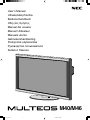 1
1
-
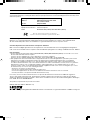 2
2
-
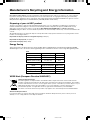 3
3
-
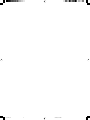 4
4
-
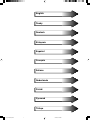 5
5
-
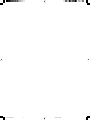 6
6
-
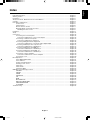 7
7
-
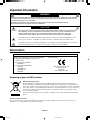 8
8
-
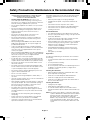 9
9
-
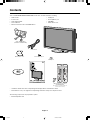 10
10
-
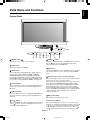 11
11
-
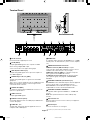 12
12
-
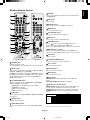 13
13
-
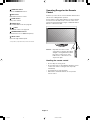 14
14
-
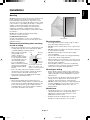 15
15
-
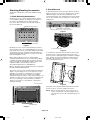 16
16
-
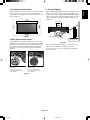 17
17
-
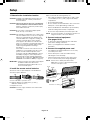 18
18
-
 19
19
-
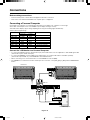 20
20
-
 21
21
-
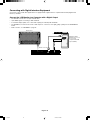 22
22
-
 23
23
-
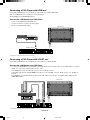 24
24
-
 25
25
-
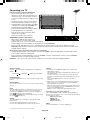 26
26
-
 27
27
-
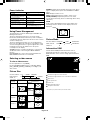 28
28
-
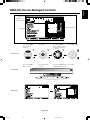 29
29
-
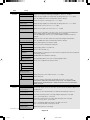 30
30
-
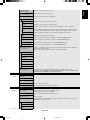 31
31
-
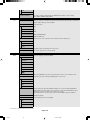 32
32
-
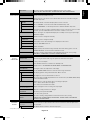 33
33
-
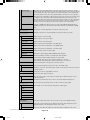 34
34
-
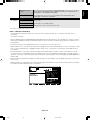 35
35
-
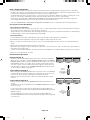 36
36
-
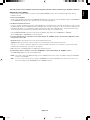 37
37
-
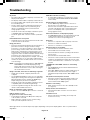 38
38
-
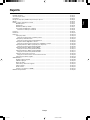 39
39
-
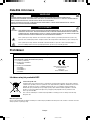 40
40
-
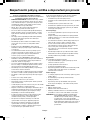 41
41
-
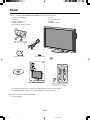 42
42
-
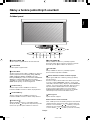 43
43
-
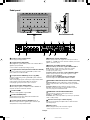 44
44
-
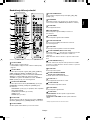 45
45
-
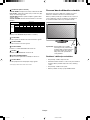 46
46
-
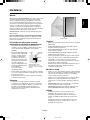 47
47
-
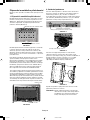 48
48
-
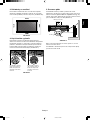 49
49
-
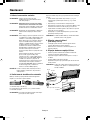 50
50
-
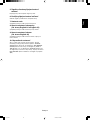 51
51
-
 52
52
-
 53
53
-
 54
54
-
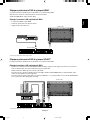 55
55
-
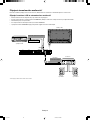 56
56
-
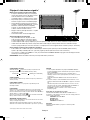 57
57
-
 58
58
-
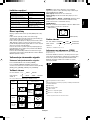 59
59
-
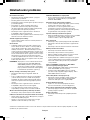 60
60
-
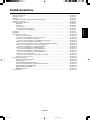 61
61
-
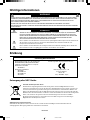 62
62
-
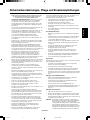 63
63
-
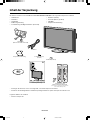 64
64
-
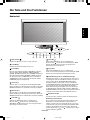 65
65
-
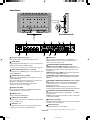 66
66
-
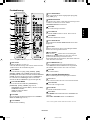 67
67
-
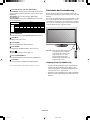 68
68
-
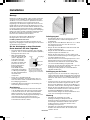 69
69
-
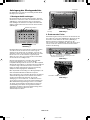 70
70
-
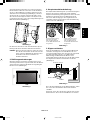 71
71
-
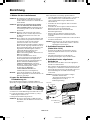 72
72
-
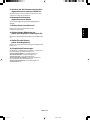 73
73
-
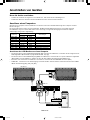 74
74
-
 75
75
-
 76
76
-
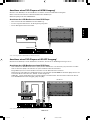 77
77
-
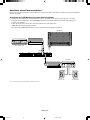 78
78
-
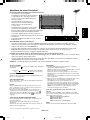 79
79
-
 80
80
-
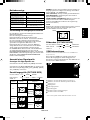 81
81
-
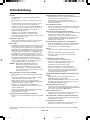 82
82
-
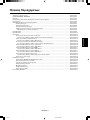 83
83
-
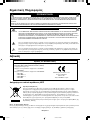 84
84
-
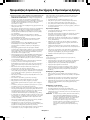 85
85
-
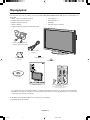 86
86
-
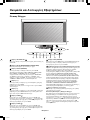 87
87
-
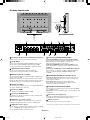 88
88
-
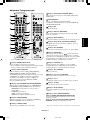 89
89
-
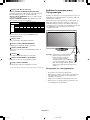 90
90
-
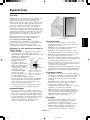 91
91
-
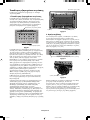 92
92
-
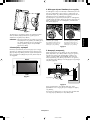 93
93
-
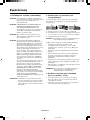 94
94
-
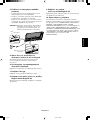 95
95
-
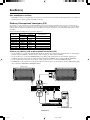 96
96
-
 97
97
-
 98
98
-
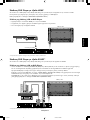 99
99
-
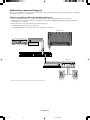 100
100
-
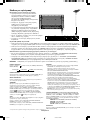 101
101
-
 102
102
-
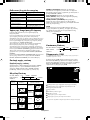 103
103
-
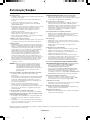 104
104
-
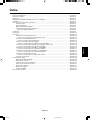 105
105
-
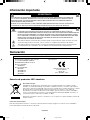 106
106
-
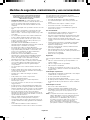 107
107
-
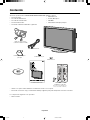 108
108
-
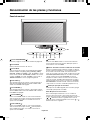 109
109
-
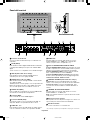 110
110
-
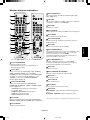 111
111
-
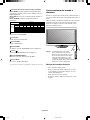 112
112
-
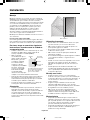 113
113
-
 114
114
-
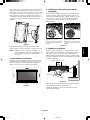 115
115
-
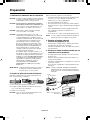 116
116
-
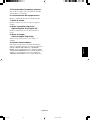 117
117
-
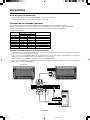 118
118
-
 119
119
-
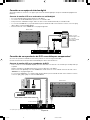 120
120
-
 121
121
-
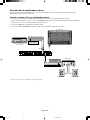 122
122
-
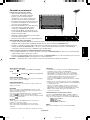 123
123
-
 124
124
-
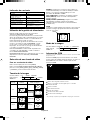 125
125
-
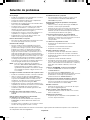 126
126
-
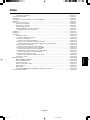 127
127
-
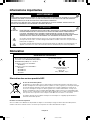 128
128
-
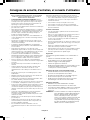 129
129
-
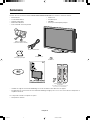 130
130
-
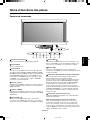 131
131
-
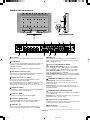 132
132
-
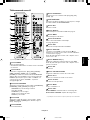 133
133
-
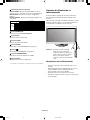 134
134
-
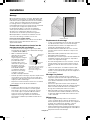 135
135
-
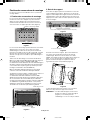 136
136
-
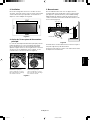 137
137
-
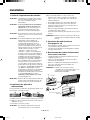 138
138
-
 139
139
-
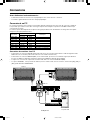 140
140
-
 141
141
-
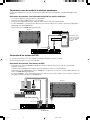 142
142
-
 143
143
-
 144
144
-
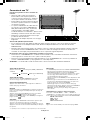 145
145
-
 146
146
-
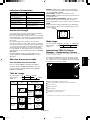 147
147
-
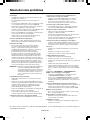 148
148
-
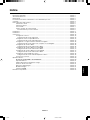 149
149
-
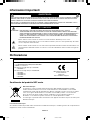 150
150
-
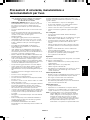 151
151
-
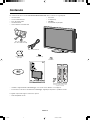 152
152
-
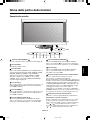 153
153
-
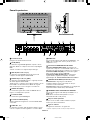 154
154
-
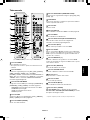 155
155
-
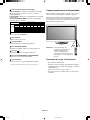 156
156
-
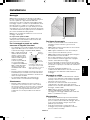 157
157
-
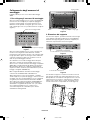 158
158
-
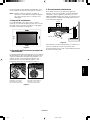 159
159
-
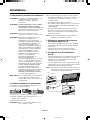 160
160
-
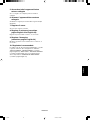 161
161
-
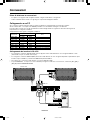 162
162
-
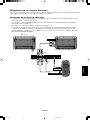 163
163
-
 164
164
-
 165
165
-
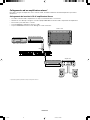 166
166
-
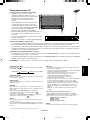 167
167
-
 168
168
-
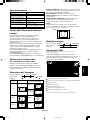 169
169
-
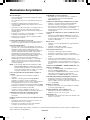 170
170
-
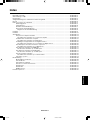 171
171
-
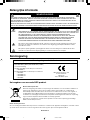 172
172
-
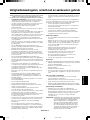 173
173
-
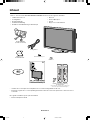 174
174
-
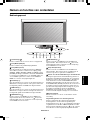 175
175
-
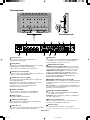 176
176
-
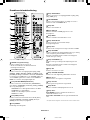 177
177
-
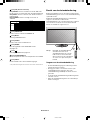 178
178
-
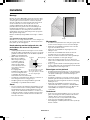 179
179
-
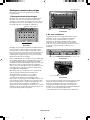 180
180
-
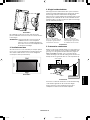 181
181
-
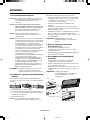 182
182
-
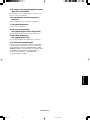 183
183
-
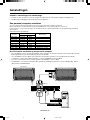 184
184
-
 185
185
-
 186
186
-
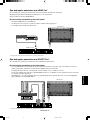 187
187
-
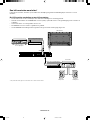 188
188
-
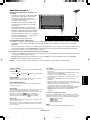 189
189
-
 190
190
-
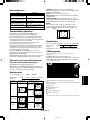 191
191
-
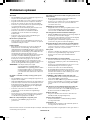 192
192
-
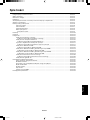 193
193
-
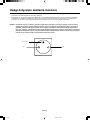 194
194
-
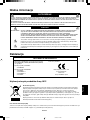 195
195
-
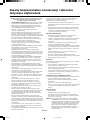 196
196
-
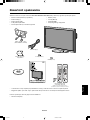 197
197
-
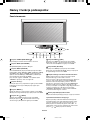 198
198
-
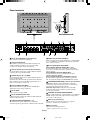 199
199
-
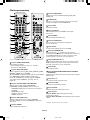 200
200
-
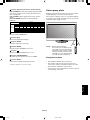 201
201
-
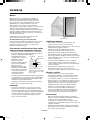 202
202
-
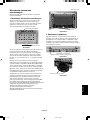 203
203
-
 204
204
-
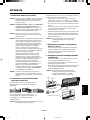 205
205
-
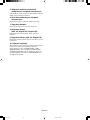 206
206
-
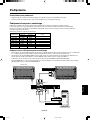 207
207
-
 208
208
-
 209
209
-
 210
210
-
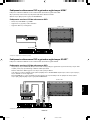 211
211
-
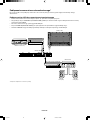 212
212
-
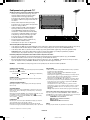 213
213
-
 214
214
-
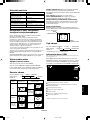 215
215
-
 216
216
-
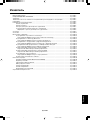 217
217
-
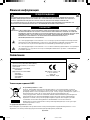 218
218
-
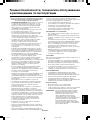 219
219
-
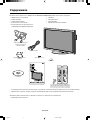 220
220
-
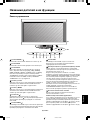 221
221
-
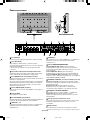 222
222
-
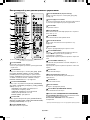 223
223
-
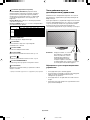 224
224
-
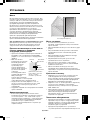 225
225
-
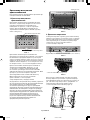 226
226
-
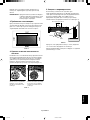 227
227
-
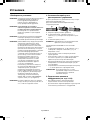 228
228
-
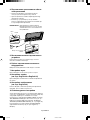 229
229
-
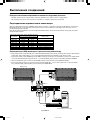 230
230
-
 231
231
-
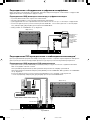 232
232
-
 233
233
-
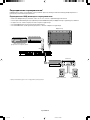 234
234
-
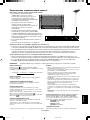 235
235
-
 236
236
-
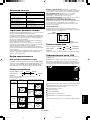 237
237
-
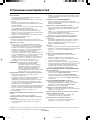 238
238
-
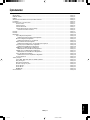 239
239
-
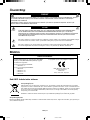 240
240
-
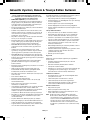 241
241
-
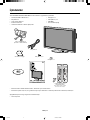 242
242
-
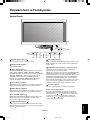 243
243
-
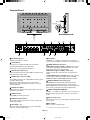 244
244
-
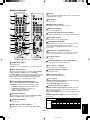 245
245
-
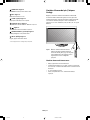 246
246
-
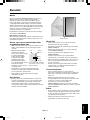 247
247
-
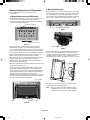 248
248
-
 249
249
-
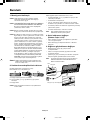 250
250
-
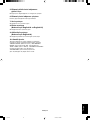 251
251
-
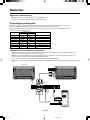 252
252
-
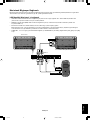 253
253
-
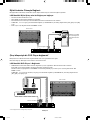 254
254
-
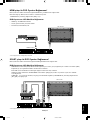 255
255
-
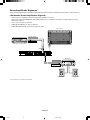 256
256
-
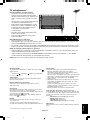 257
257
-
 258
258
-
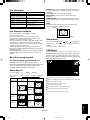 259
259
-
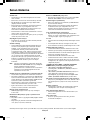 260
260
-
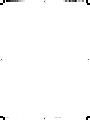 261
261
-
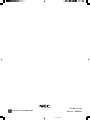 262
262
NEC MULTEOS M40 Bedienungsanleitung
- Kategorie
- Öffentliche Anzeigen
- Typ
- Bedienungsanleitung
- Dieses Handbuch eignet sich auch für
in anderen Sprachen
- English: NEC MULTEOS M40 Owner's manual
- français: NEC MULTEOS M40 Le manuel du propriétaire
- español: NEC MULTEOS M40 El manual del propietario
- italiano: NEC MULTEOS M40 Manuale del proprietario
- русский: NEC MULTEOS M40 Инструкция по применению
- Nederlands: NEC MULTEOS M40 de handleiding
- polski: NEC MULTEOS M40 Instrukcja obsługi
- čeština: NEC MULTEOS M40 Návod k obsluze
- Türkçe: NEC MULTEOS M40 El kitabı
Verwandte Artikel
-
NEC MULTEOS M40 DST Touch Bedienungsanleitung
-
NEC NEC LCD4000 Bedienungsanleitung
-
NEC MultiSync® LCD3210 Bedienungsanleitung
-
NEC L464G7 Bedienungsanleitung
-
NEC NEC LCD3000 Bedienungsanleitung
-
NEC MultiSync® LCD5710 Bedienungsanleitung
-
NEC MultiSync® LCD5710 Bedienungsanleitung
-
NEC Multeos M401 Bedienungsanleitung
-
NEC NEC LCD4000 Bedienungsanleitung
-
NEC MultiSync® LCD1560VM Bedienungsanleitung